Page 1
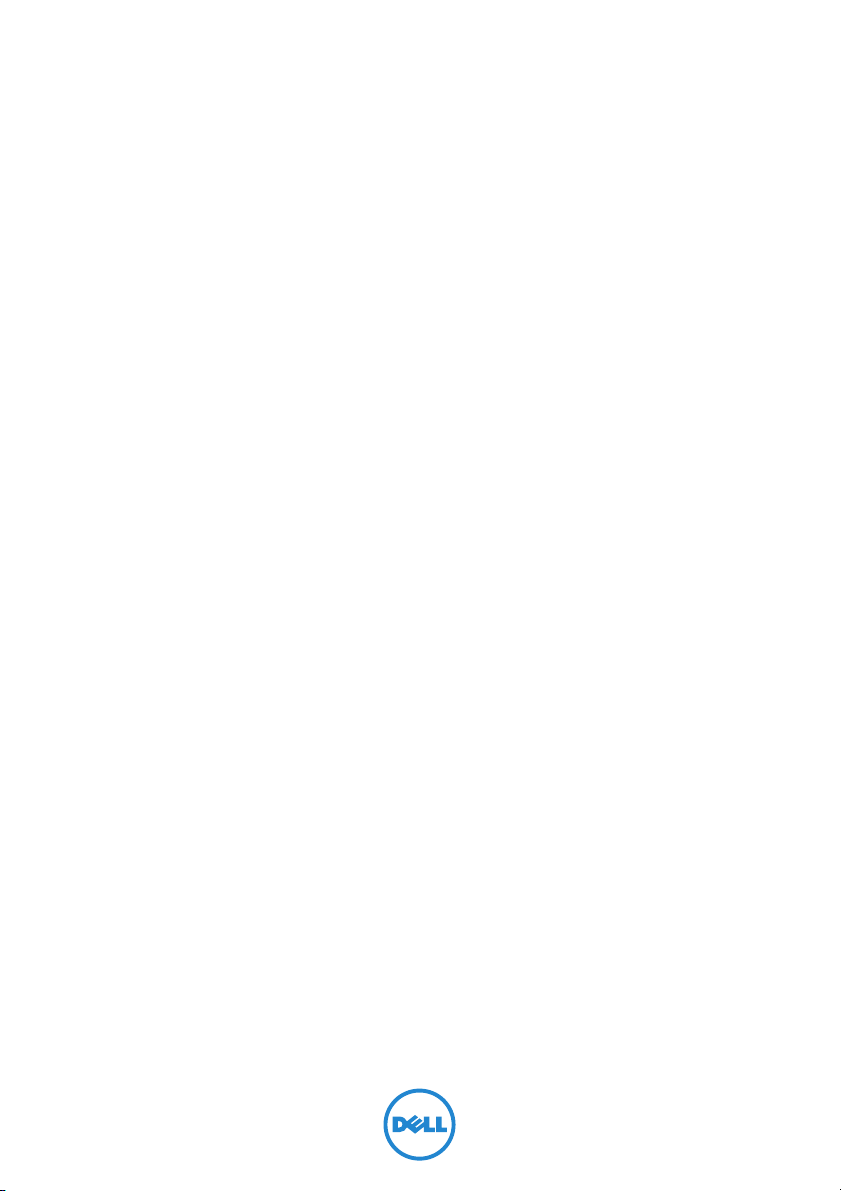
Inspiron 17/17R
Príručka majiteľa
Model počítača: Inspiron 3721/5721/3737/5737
Regulačný model: P17E
Regulačný typ: P17E001/P17E002
Page 2

Poznámky, varovania a výstrahy
POZNÁMKA: POZNÁMKA uvádza dôležité informácie, ktoré umožňujú lepšie
využitie počítača.
VAROVANIE: UPOZORNENIE označuje riziko poškodenia hardvéru alebo
straty údajov, ak sa nebudete riadiť pokynmi.
VÝSTRAHA: VÝSTRAHA označuje možné poškodenie majetku,
osobné zranenie alebo smrť.
____________________
© 2013 Dell Inc.
™
Obchodné známky použité v tomto texte: Dell
spoločnosti Dell Inc. Microsoft
sú buď obchodné známky alebo registrované obchodné známky spoločnosti Microsoft Corporation
v USA a/alebo iných krajinách; Bluetooth
spoločnosť Bluetooth SIG, Inc. a spoločnosť Dell ju používa na základe licencie.
2013 - 06 Rev. A00
®
, Windows® a logo tlačidla Štart v operačnom systéme Windows
, logo DELL a Inspiron™ sú obchodné známky
®
je registrovaná ochranná známka, ktorú vlastní
Page 3
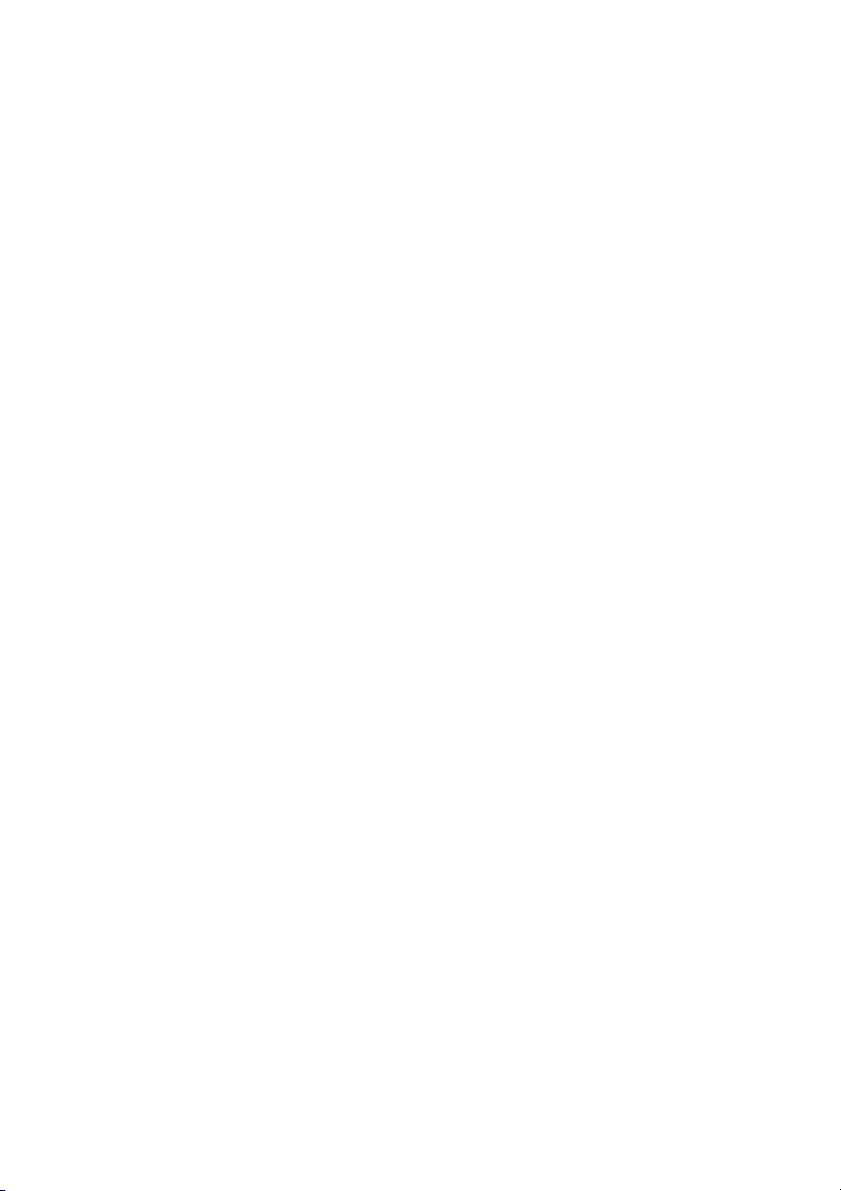
Obsah
Pred začatím prác vo vnútri počítača . . . . . . . . . . 9
Skôr než začnete. . . . . . . . . . . . . . . . . . . . . . . . . . . 9
Odporúčané nástroje
Bezpečnostné pokyny
Po ukončení práce vnútri počítača . . . . . . . . . . . 11
. . . . . . . . . . . . . . . . . . . . . . . . 9
. . . . . . . . . . . . . . . . . . . . . . . 10
Demontáž batérie
Postup. . . . . . . . . . . . . . . . . . . . . . . . . . . . . . . . . 12
. . . . . . . . . . . . . . . . . . . . . . . . . . 12
Spätná montáž batérie . . . . . . . . . . . . . . . . . . . . . 13
Postup. . . . . . . . . . . . . . . . . . . . . . . . . . . . . . . . . 13
Demontáž optickej jednotky. . . . . . . . . . . . . . . . . 14
Prípravné úkony . . . . . . . . . . . . . . . . . . . . . . . . . . 14
Postup
. . . . . . . . . . . . . . . . . . . . . . . . . . . . . . . . . 14
Spätná montáž optickej jednotky. . . . . . . . . . . . . 16
Postup. . . . . . . . . . . . . . . . . . . . . . . . . . . . . . . . . 16
Dodatočné úkony
. . . . . . . . . . . . . . . . . . . . . . . . . . 16
Demontáž klávesnice . . . . . . . . . . . . . . . . . . . . . . 17
Prípravné úkony . . . . . . . . . . . . . . . . . . . . . . . . . . 17
Postup
. . . . . . . . . . . . . . . . . . . . . . . . . . . . . . . . . 17
Spätná montáž klávesnice . . . . . . . . . . . . . . . . . . 19
Postup. . . . . . . . . . . . . . . . . . . . . . . . . . . . . . . . . 19
Dodatočné úkony
. . . . . . . . . . . . . . . . . . . . . . . . . . 19
Demontáž spodného krytu . . . . . . . . . . . . . . . . . . 20
Prípravné úkony . . . . . . . . . . . . . . . . . . . . . . . . . . 20
Postup
. . . . . . . . . . . . . . . . . . . . . . . . . . . . . . . . . 20
Spätná montáž spodného krytu. . . . . . . . . . . . . . 21
Postup. . . . . . . . . . . . . . . . . . . . . . . . . . . . . . . . . 21
Dodatočné úkony
. . . . . . . . . . . . . . . . . . . . . . . . . . 21
Obsah | 3
Page 4
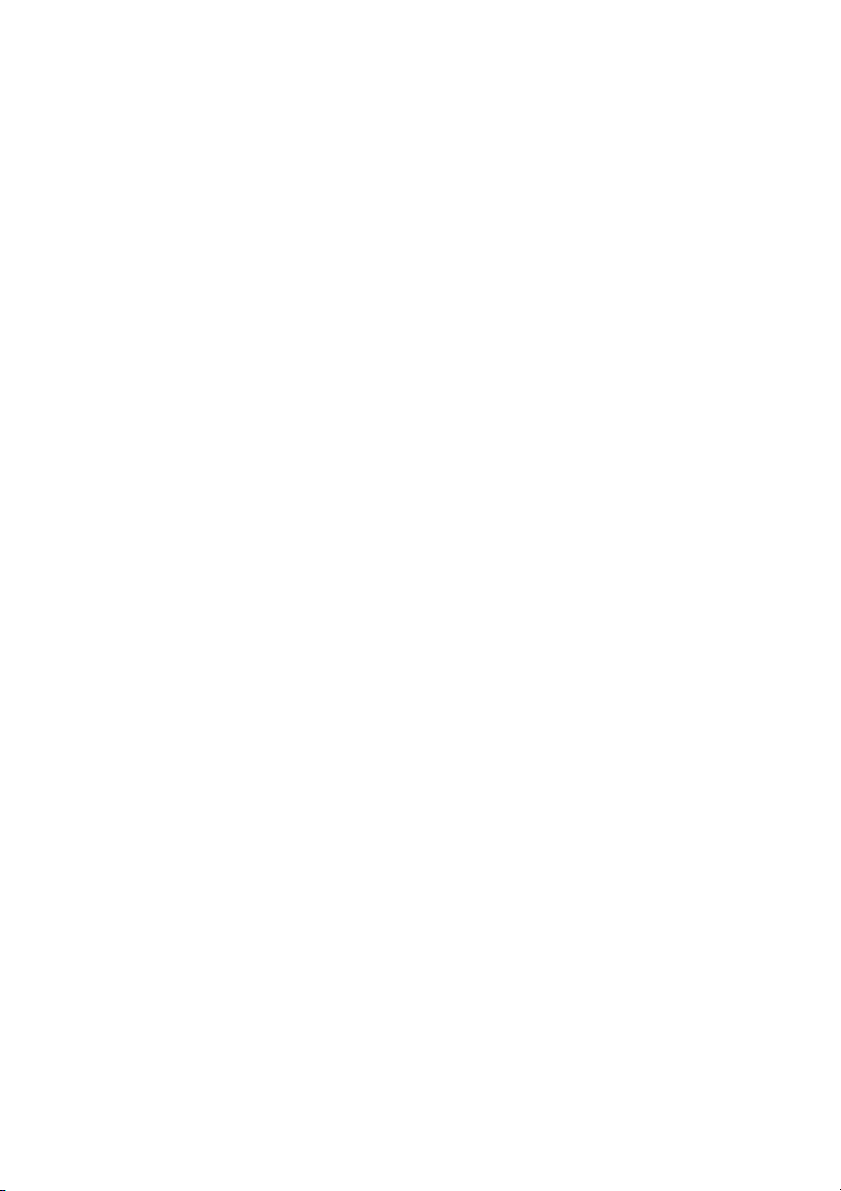
Demontáž pamäťového modulu. . . . . . . . . . . . . . 22
Prípravné úkony . . . . . . . . . . . . . . . . . . . . . . . . . . 22
Postup
. . . . . . . . . . . . . . . . . . . . . . . . . . . . . . . . . 22
Spätná montáž pamäťových modulov. . . . . . . . . 23
Postup. . . . . . . . . . . . . . . . . . . . . . . . . . . . . . . . . 23
Dodatočné úkony
. . . . . . . . . . . . . . . . . . . . . . . . . . 23
Demontáž pevného disku . . . . . . . . . . . . . . . . . . . 24
Prípravné úkony . . . . . . . . . . . . . . . . . . . . . . . . . . 24
Postup
. . . . . . . . . . . . . . . . . . . . . . . . . . . . . . . . . 24
Spätná montáž pevného disku. . . . . . . . . . . . . . . 26
Postup. . . . . . . . . . . . . . . . . . . . . . . . . . . . . . . . . 26
Dodatočné úkony
. . . . . . . . . . . . . . . . . . . . . . . . . . 26
Demontáž gombíkovej batérie . . . . . . . . . . . . . . . 27
Prípravné úkony . . . . . . . . . . . . . . . . . . . . . . . . . . 27
Postup
. . . . . . . . . . . . . . . . . . . . . . . . . . . . . . . . . 27
Spätná montáž gombíkovej batérie . . . . . . . . . . . 28
Postup. . . . . . . . . . . . . . . . . . . . . . . . . . . . . . . . . 28
Dodatočné úkony
. . . . . . . . . . . . . . . . . . . . . . . . . . 28
Demontáž opierky dlaní . . . . . . . . . . . . . . . . . . . . 29
Prípravné úkony . . . . . . . . . . . . . . . . . . . . . . . . . . 29
Postup
. . . . . . . . . . . . . . . . . . . . . . . . . . . . . . . . . 29
Spätná montáž opierky dlaní . . . . . . . . . . . . . . . . 32
Postup. . . . . . . . . . . . . . . . . . . . . . . . . . . . . . . . . 32
Dodatočné úkony
. . . . . . . . . . . . . . . . . . . . . . . . . . 32
Demontáž bezdrôtovej karty Mini-Card. . . . . . . . 33
Prípravné úkony . . . . . . . . . . . . . . . . . . . . . . . . . . 33
Postup
. . . . . . . . . . . . . . . . . . . . . . . . . . . . . . . . . 33
Spätná montáž bezdrôtovej karty Mini-Card . . . 35
Postup. . . . . . . . . . . . . . . . . . . . . . . . . . . . . . . . . 35
Dodatočné úkony
4 | Obsah
. . . . . . . . . . . . . . . . . . . . . . . . . . 35
Page 5
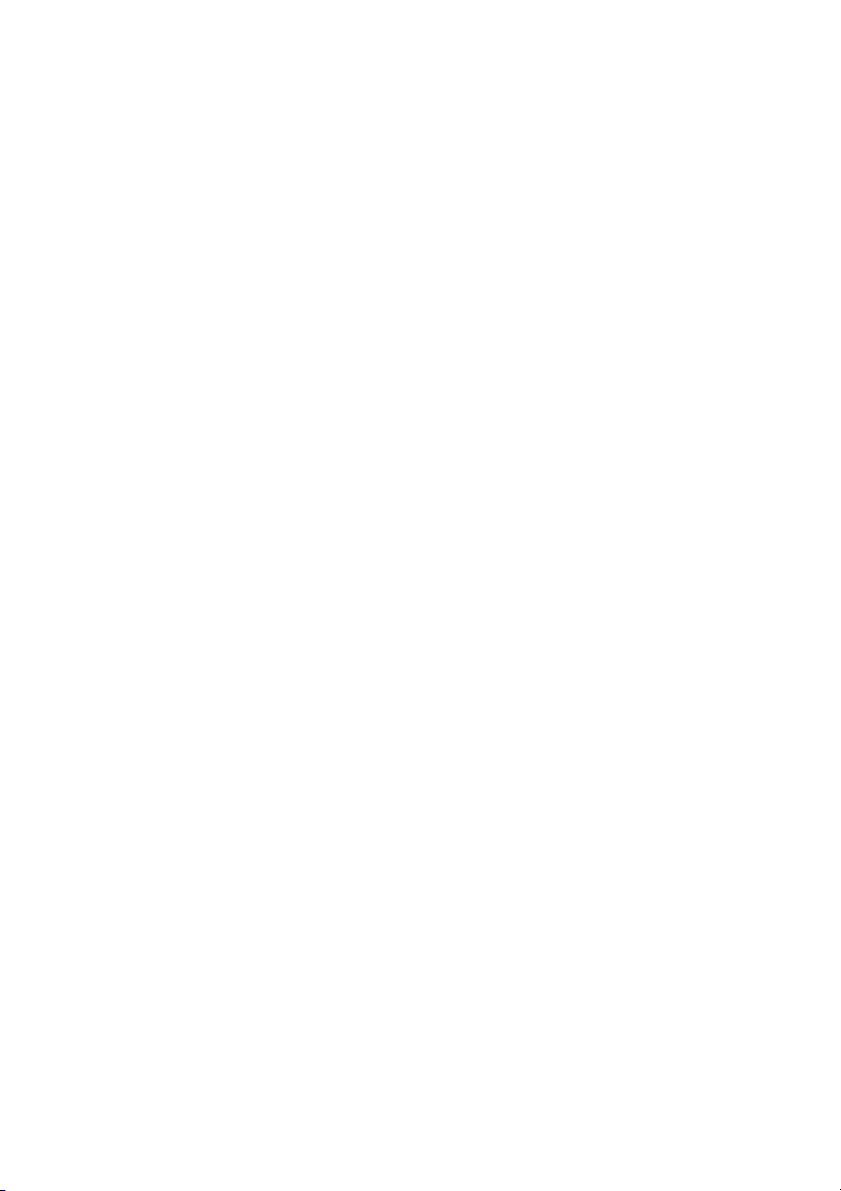
Demontáž vstupno-výstupnej dosky. . . . . . . . . . 36
Prípravné úkony . . . . . . . . . . . . . . . . . . . . . . . . . . 36
Postup
. . . . . . . . . . . . . . . . . . . . . . . . . . . . . . . . . 36
Spätná montáž vstupno-výstupnej dosky . . . . . 37
Postup. . . . . . . . . . . . . . . . . . . . . . . . . . . . . . . . . 37
Dodatočné úkony
. . . . . . . . . . . . . . . . . . . . . . . . . . 37
Demontáž systémovej dosky . . . . . . . . . . . . . . . . 38
Prípravné úkony . . . . . . . . . . . . . . . . . . . . . . . . . . 38
Postup
. . . . . . . . . . . . . . . . . . . . . . . . . . . . . . . . . 39
Spätná montáž systémovej dosky. . . . . . . . . . . . 42
Postup. . . . . . . . . . . . . . . . . . . . . . . . . . . . . . . . . 42
Dodatočné úkony
. . . . . . . . . . . . . . . . . . . . . . . . . . 43
Demontáž ventilátora . . . . . . . . . . . . . . . . . . . . . . 44
Prípravné úkony . . . . . . . . . . . . . . . . . . . . . . . . . . 44
Postup
. . . . . . . . . . . . . . . . . . . . . . . . . . . . . . . . . 44
Inštalácia ventilátora . . . . . . . . . . . . . . . . . . . . . . . 45
Postup. . . . . . . . . . . . . . . . . . . . . . . . . . . . . . . . . 45
Dodatočné úkony
. . . . . . . . . . . . . . . . . . . . . . . . . . 45
Demontáž chladiča . . . . . . . . . . . . . . . . . . . . . . . . 46
Prípravné úkony . . . . . . . . . . . . . . . . . . . . . . . . . . 46
Postup
. . . . . . . . . . . . . . . . . . . . . . . . . . . . . . . . . 46
Spätná montáž chladiča . . . . . . . . . . . . . . . . . . . . 47
Postup. . . . . . . . . . . . . . . . . . . . . . . . . . . . . . . . . 47
Dodatočné úkony
. . . . . . . . . . . . . . . . . . . . . . . . . . 47
Demontáž dosky premosťovača
pevného disku
Prípravné úkony . . . . . . . . . . . . . . . . . . . . . . . . . . 48
Postup
. . . . . . . . . . . . . . . . . . . . . . . . . . . . 48
. . . . . . . . . . . . . . . . . . . . . . . . . . . . . . . . . 48
Obsah | 5
Page 6
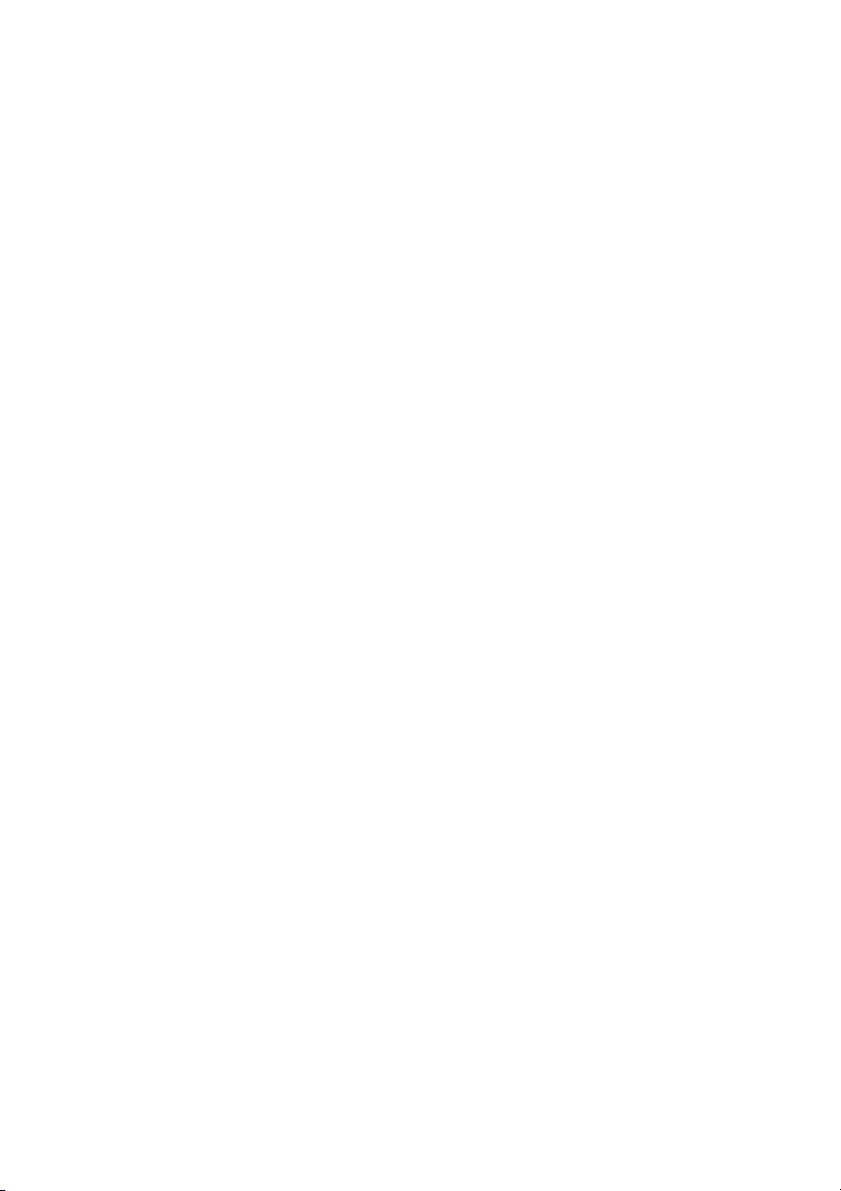
Spätná montáž dosky premosťovača
pevného disku
Postup. . . . . . . . . . . . . . . . . . . . . . . . . . . . . . . . . 49
Dodatočné úkony
. . . . . . . . . . . . . . . . . . . . . . . . . . . . 49
. . . . . . . . . . . . . . . . . . . . . . . . . . 49
Demontáž reproduktorov . . . . . . . . . . . . . . . . . . . 50
Prípravné úkony . . . . . . . . . . . . . . . . . . . . . . . . . . 50
Postup
. . . . . . . . . . . . . . . . . . . . . . . . . . . . . . . . . 51
Inštalácia reproduktorov. . . . . . . . . . . . . . . . . . . . 52
Postup. . . . . . . . . . . . . . . . . . . . . . . . . . . . . . . . . 52
Dodatočné úkony
. . . . . . . . . . . . . . . . . . . . . . . . . . 52
Demontáž zostavy displeja. . . . . . . . . . . . . . . . . . 53
Prípravné úkony . . . . . . . . . . . . . . . . . . . . . . . . . . 53
Postup
. . . . . . . . . . . . . . . . . . . . . . . . . . . . . . . . . 54
Spätná montáž zostavy displeja . . . . . . . . . . . . . 55
Postup. . . . . . . . . . . . . . . . . . . . . . . . . . . . . . . . . 55
Dodatočné úkony
. . . . . . . . . . . . . . . . . . . . . . . . . . 55
Demontáž rámu displeja . . . . . . . . . . . . . . . . . . . . 56
Prípravné úkony . . . . . . . . . . . . . . . . . . . . . . . . . . 56
Postup
. . . . . . . . . . . . . . . . . . . . . . . . . . . . . . . . . 57
Spätná montáž rámu displeja. . . . . . . . . . . . . . . . 58
Postup. . . . . . . . . . . . . . . . . . . . . . . . . . . . . . . . . 58
Dodatočné úkony
. . . . . . . . . . . . . . . . . . . . . . . . . . 58
Demontáž závesov displeja . . . . . . . . . . . . . . . . . 59
Prípravné úkony . . . . . . . . . . . . . . . . . . . . . . . . . . 59
Postup
. . . . . . . . . . . . . . . . . . . . . . . . . . . . . . . . . 60
Spätná montáž závesov displeja . . . . . . . . . . . . . 61
Postup. . . . . . . . . . . . . . . . . . . . . . . . . . . . . . . . . 61
Dodatočné úkony
. . . . . . . . . . . . . . . . . . . . . . . . . . 61
Demontáž panela displeja. . . . . . . . . . . . . . . . . . . 62
Prípravné úkony . . . . . . . . . . . . . . . . . . . . . . . . . . 62
Postup
6 | Obsah
. . . . . . . . . . . . . . . . . . . . . . . . . . . . . . . . . 63
Page 7
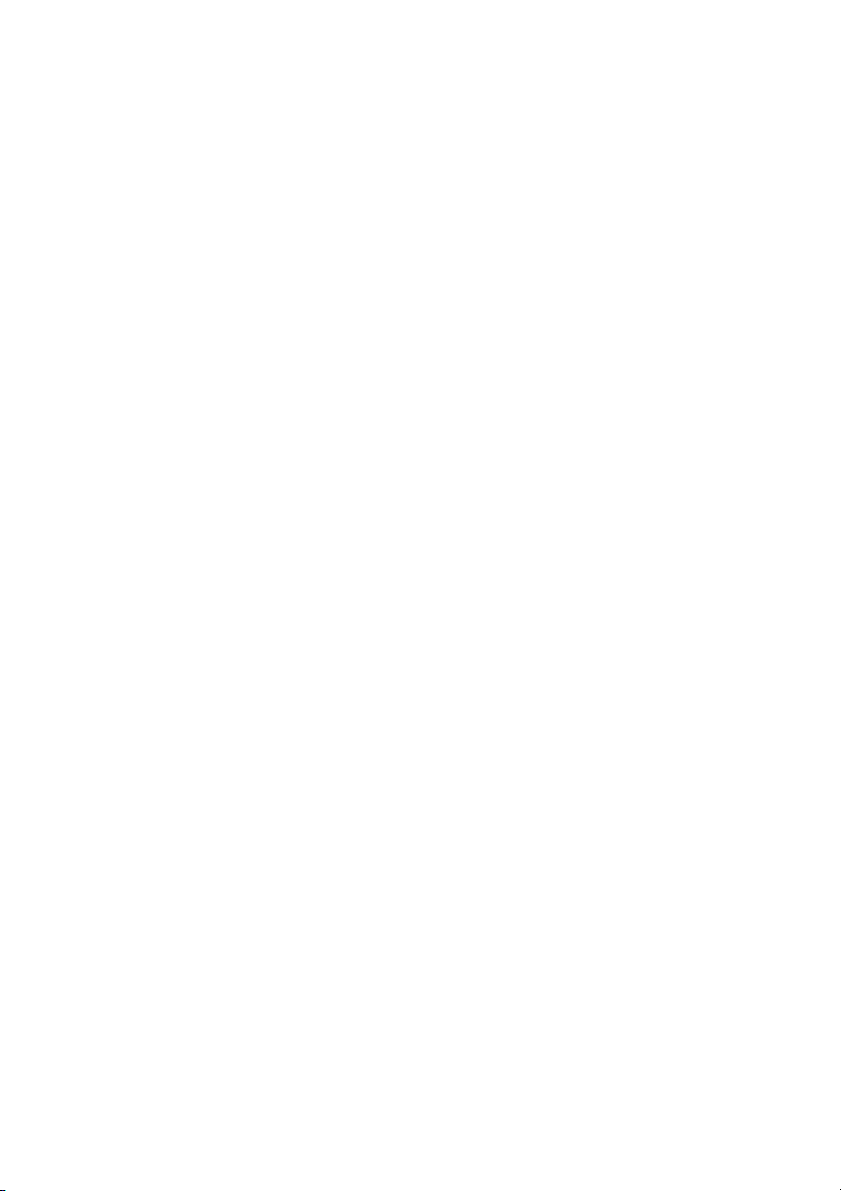
Spätná montáž panela displeja . . . . . . . . . . . . . . 64
Postup. . . . . . . . . . . . . . . . . . . . . . . . . . . . . . . . . 64
Dodatočné úkony
. . . . . . . . . . . . . . . . . . . . . . . . . . 64
Demontáž modulu kamery . . . . . . . . . . . . . . . . . . 65
Prípravné úkony . . . . . . . . . . . . . . . . . . . . . . . . . . 65
Postup
. . . . . . . . . . . . . . . . . . . . . . . . . . . . . . . . . 66
Spätná montáž modulu kamery . . . . . . . . . . . . . . 67
Postup. . . . . . . . . . . . . . . . . . . . . . . . . . . . . . . . . 67
Dodatočné úkony
. . . . . . . . . . . . . . . . . . . . . . . . . . 67
Demontáž portu napájacieho adaptéra . . . . . . . . 68
Prípravné úkony . . . . . . . . . . . . . . . . . . . . . . . . . . 68
Postup
. . . . . . . . . . . . . . . . . . . . . . . . . . . . . . . . . 69
Spätná montáž portu napájacieho adaptéra. . . . 70
Postup. . . . . . . . . . . . . . . . . . . . . . . . . . . . . . . . . 70
Dodatočné úkony
. . . . . . . . . . . . . . . . . . . . . . . . . . 70
Aktualizácia systému BIOS . . . . . . . . . . . . . . . . . 71
Obsah | 7
Page 8
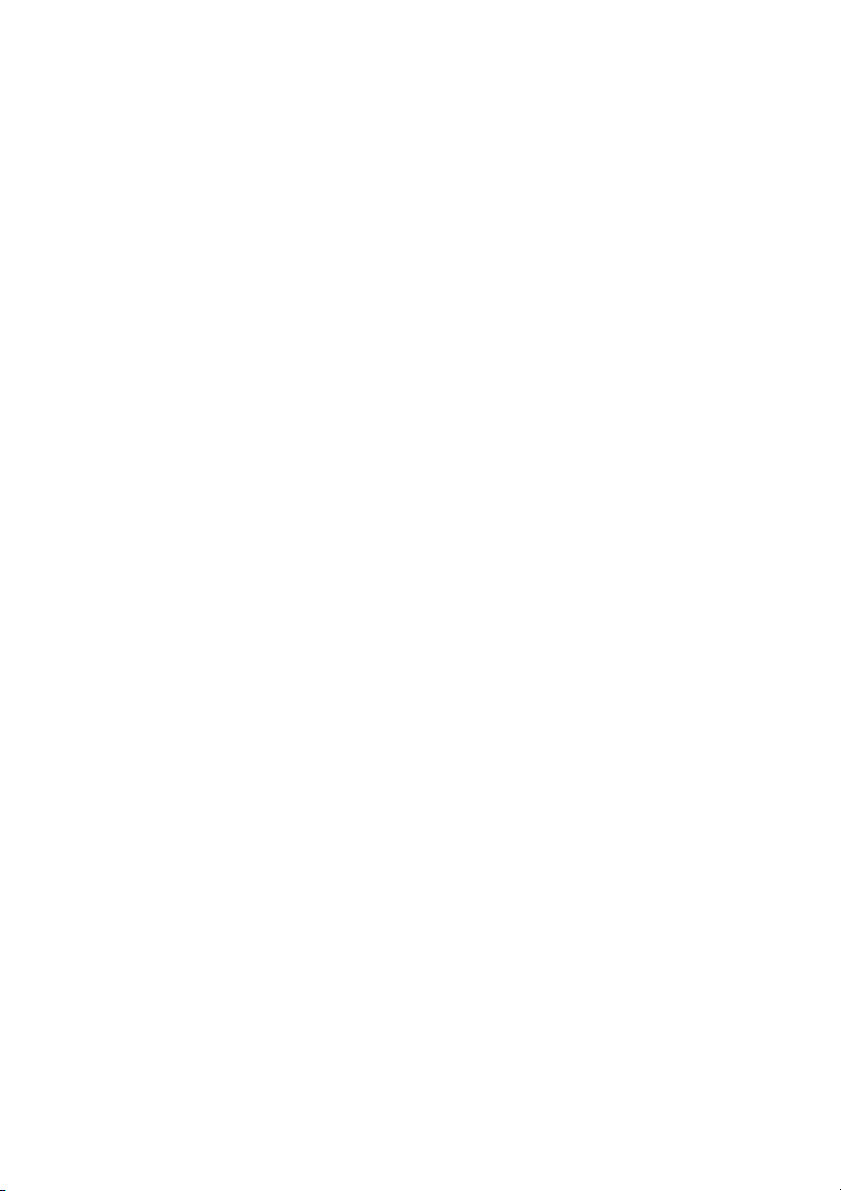
8 | Obsah
Page 9
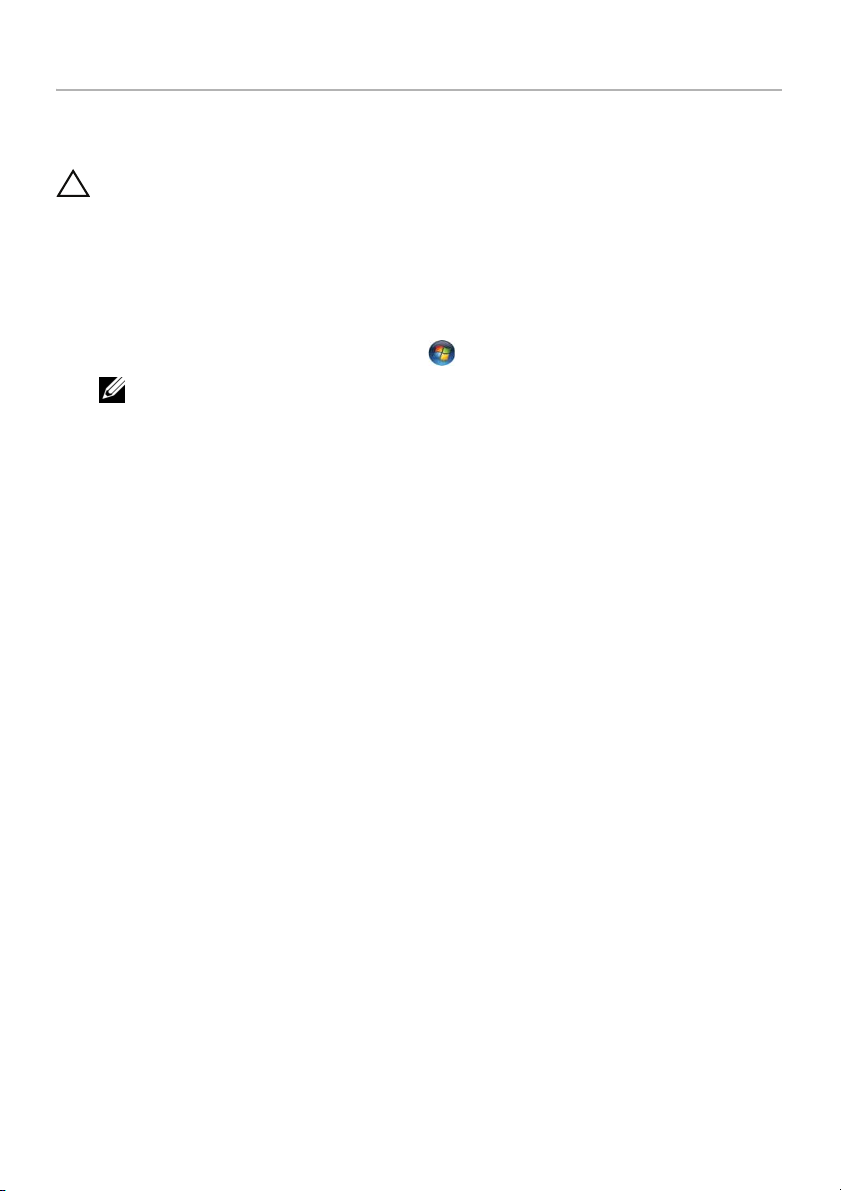
Pred začatím prác vo vnútri počítača
Skôr než začnete
VAROVANIE: Predtým, než vypnete počítač, si uložte a zatvorte všetky otvorené
súbory a zatvorte všetky otvorené programy, aby ste zabránili strate údajov.
1 Uložte a zatvorte všetky otvorené súbory, ukončite všetky otvorené programy
a vypnite svoj počítač.
•
Windows 8
obrazovky otvorte bočný panel kľúčových tlačidiel a kliknite na položky
Nastavenia→ Napájanie→ Vypnúť.
•
Windows 7
POZNÁMKA: Ak používate iný operačný systém, pokyny na vypnutie nájdete
v dokumentácii k operačnému systému.
2 Po vypnutí počítača ho odpojte od elektrickej zásuvky.
3 Odpojte všetky káble – Ako napríklad káble napájania a USB – od svojho počítača.
4 Odpojte všetky periférne zariadenia od svojho počítača.
Odporúčané nástroje
Postupy uvedené v tomto dokumente môžu vyžadovať použitie nasledujúcich nástrojov:
• krížový skrutkovač
• plastové páčidlo
: Posunutím kurzora myši do pravého dolného/horného rohu
: Kliknite na tlačidlo Štart → Vypnúť.
Pred začatím prác vo vnútri počítača | 9
Page 10
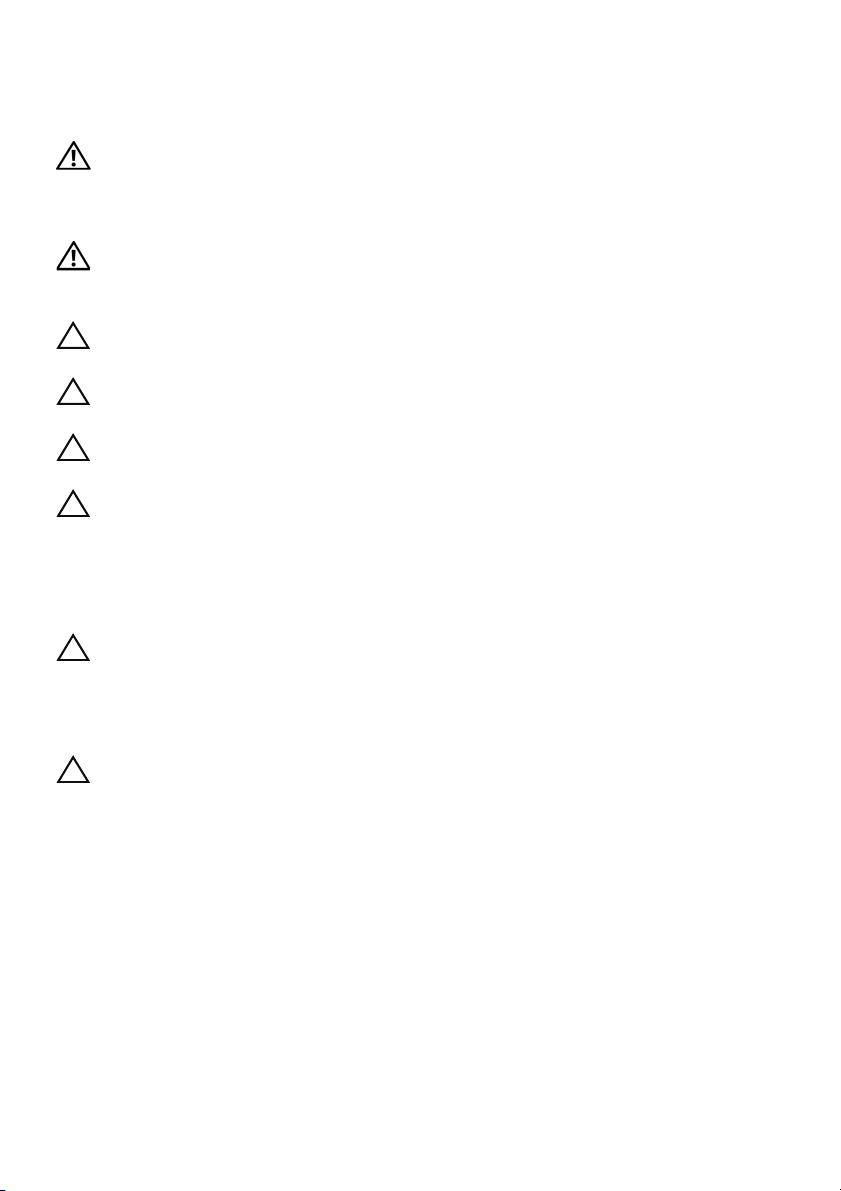
Bezpečnostné pokyny
Dodržiavaním nasledujúcich bezpečnostných pokynov sa vyhnete prípadnému poškodeniu
počítača a zaistíte aj svoju osobnú bezpečnosť.
VÝSTRAHA: Pred prácou vnútri počítača si prečítajte bezpečnostné pokyny,
ktoré ste dostali s vaším počítačom. Ďalšie informácie o bezpečnosti a overených
postupoch nájdete na stránke so zákonnými požiadavkami na adrese
dell.com/regulatory_compliance.
VÝSTRAHA: Pred otvorením krytu a panelov počítača odpojte všetky zdroje
napájania. Po dokončení práce vnútri počítača znova nainštalujte všetky kryty,
panely a skrutky pred tým, než počítač pripojíte k zdroju napájania.
VAROVANIE: Odnímať kryt počítača a zasahovať do komponentov vnútri
počítača je oprávnený iba certifikovaný servisný technik.
VAROVANIE: Zabezpečte, aby bola pracovná plocha rovná a čistá, aby sa
počítač nepoškodil.
VAROVANIE: Ak chcete odpojiť sieťový kábel, najskôr odpojte kábel od
počítača a potom ho odpojte od sieťového zariadenia.
VAROVANIE: Ak odpájate kábel, potiahnite ho za prípojku alebo pevný ťahací
jazýček, ale nie za samotný kábel. Niektoré káble majú konektory s poistnými
západkami alebo ručnými skrutkami, ktoré je potrebné uvoľniť pred odpojením
kábla. Konektory od seba odpájajte rovným smerom – zabránite tým ohnutiu
kolíkov konektora. Počas pripájania káblov sa presvedčite, či sú konektory
a zásuvky správne orientované a vyrovnané.
AROVANIE: Než sa dotknete akéhokoľvek komponentu vo vnútri počítača,
V
uzemnite sa dotykom nenatretého kovového povrchu - napríklad sa dotknite
kovovej zadnej časti počítača. Počas práce sa opakovane dotýkajte nenatreného
kovového povrchu, aby sa rozptýlila statická elektrina, ktorá by mohla poškodiť
vnútorné súčiastky.
VAROVANIE: Komponenty a karty uchopte za hrany a nedotýkajte sa kolíkov ani
kontaktov, aby ste predišli ich poškodeniu.
10 | Pred začatím prác vo vnútri počítača
Page 11
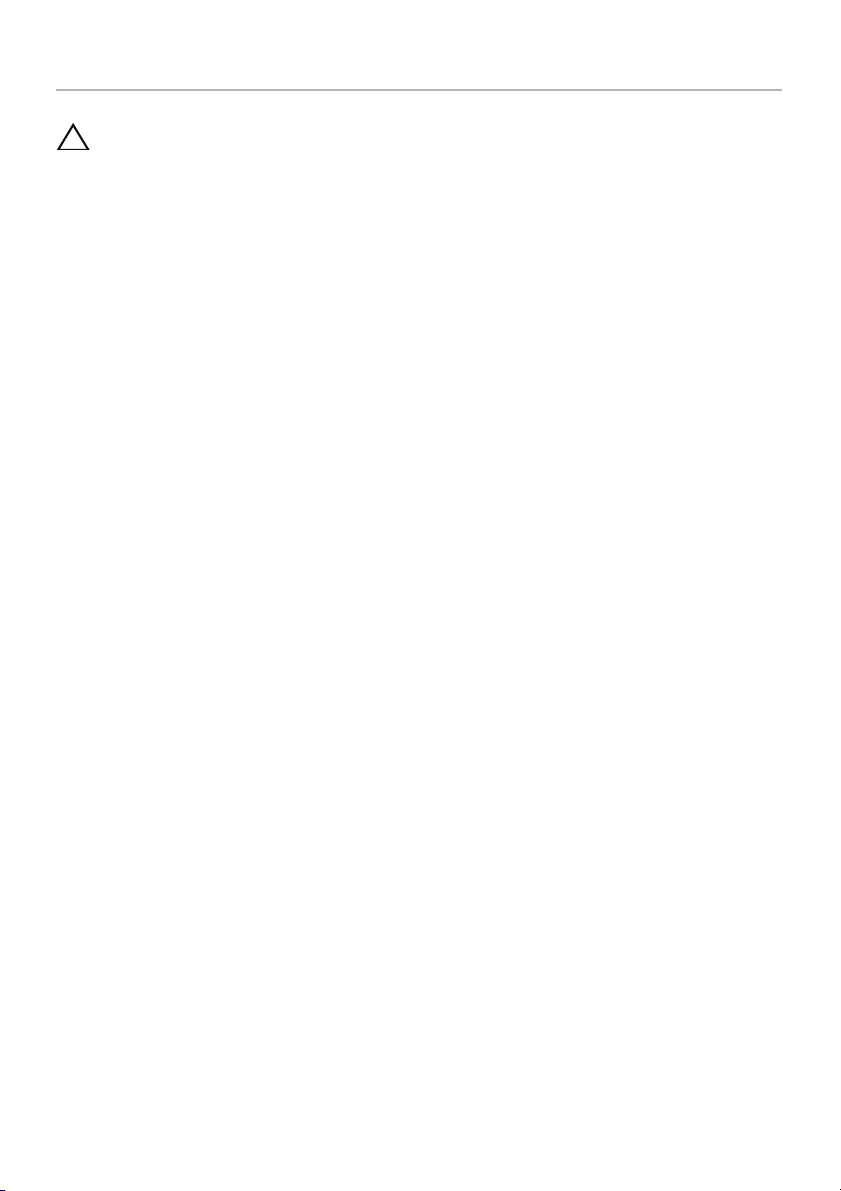
Po ukončení práce vnútri počítača
VAROVANIE: Voľné alebo uvoľnené skrutky vo vnútri počítača môžu vážne
poškodiť počítač.
1 Zaskrutkujte späť všetky skrutky a skontrolujte, či v počítači nezostali žiadne voľné skrutky.
2 Pripojte všetky káble, periférie a všetky súčasti, ktoré ste odpojili pred začatím práce
na počítači.
3 Pripojte počítač k elektrickej zásuvke.
4 Zapnite počítač.
Po ukončení práce vnútri počítača | 11
Page 12

Demontáž batérie
VÝSTRAHA: Pred prácou vnútri počítača si prečítajte bezpečnostné pokyny,
ktoré ste dostali s vaším počítačom, a postupujte podľa krokov uvedených v časti
„Pred začatím prác vo vnútri počítača“ na strane 9. Po dokončení práce
v počítači postupujte podľa pokynov v časti „Po ukončení práce vnútri počítača“
na strane 11. Ďalšie informácie o bezpečnosti a overených postupoch nájdete na
stránke so zákonnými požiadavkami na adrese dell.com/regulatory_compliance.
Postup
1 Zatvorte displej a prevráťte počítač.
2 Posuňte západky batérie smerom von, aby sa uvoľnila batéria. Keď sa batéria uvoľní,
budete počuť cvaknutie.
3 Nadvihnite a vyberte batériu zo základne počítača.
1
2
1 batéria 2 západky batérie (2)
4 Prevráťte počítač a displej otvorte tak, ako je to len možné.
5 Kým je počítač odpojený, stlačte a 5 sekúnd podržte spínač napájania, aby ste uzemnili
systémovú dosku.
12 | Demontáž batérie
Page 13
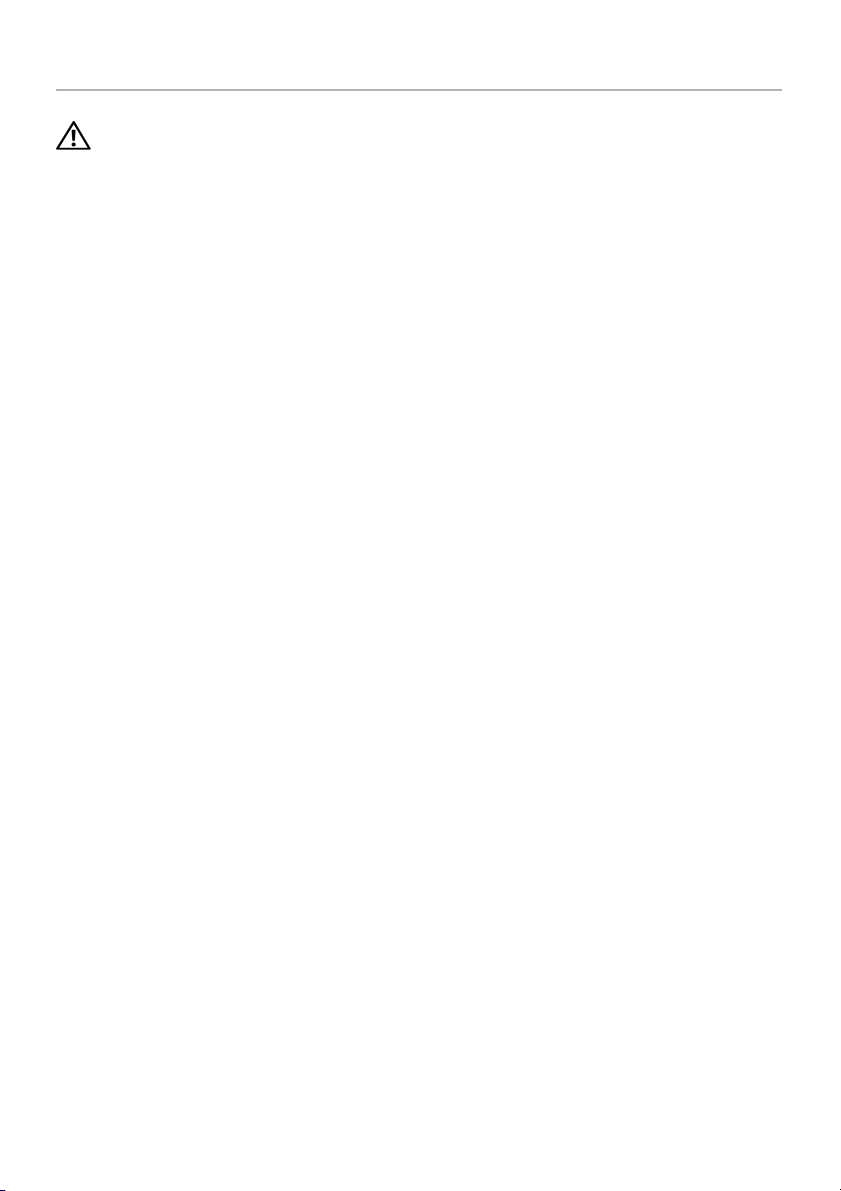
Spätná montáž batérie
VÝSTRAHA: Pred prácou vnútri počítača si prečítajte bezpečnostné pokyny,
ktoré ste dostali s vaším počítačom, a postupujte podľa krokov uvedených v časti
„Pred začatím prác vo vnútri počítača“ na strane 9. Po dokončení práce
v počítači postupujte podľa pokynov v časti „Po ukončení práce vnútri počítača“
na strane 11. Ďalšie informácie o bezpečnosti a overených postupoch nájdete na
stránke so zákonnými požiadavkami na adrese dell.com/regulatory_compliance.
Postup
Zarovnajte zarážky na batérii s otvormi na šachte batérie a batériu zatlačte na miesto.
Spätná montáž batérie | 13
Page 14
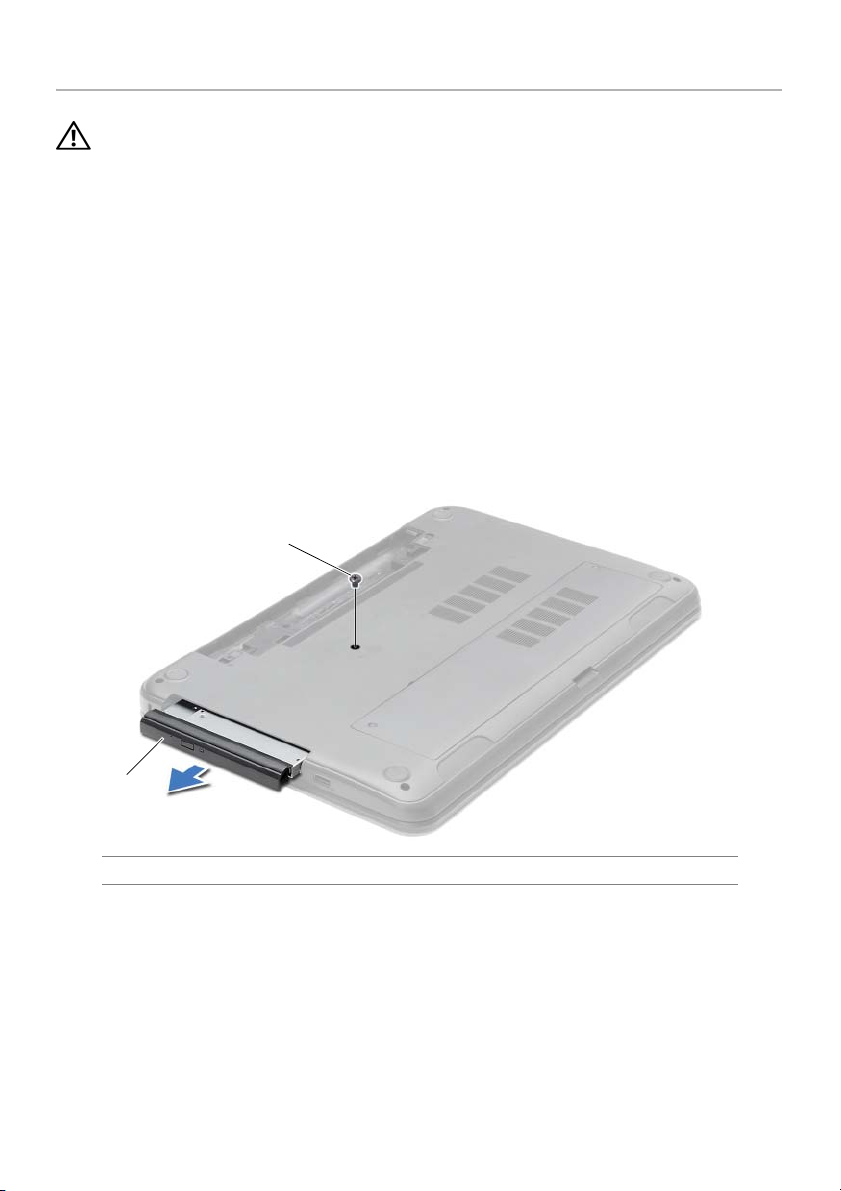
Demontáž optickej jednotky
VÝSTRAHA: Pred prácou vnútri počítača si prečítajte bezpečnostné pokyny,
ktoré ste dostali s vaším počítačom, a postupujte podľa krokov uvedených v časti
„Pred začatím prác vo vnútri počítača“ na strane 9. Po dokončení práce
v počítači postupujte podľa pokynov v časti „Po ukončení práce vnútri počítača“
na strane 11. Ďalšie informácie o bezpečnosti a overených postupoch nájdete na
stránke so zákonnými požiadavkami na adrese dell.com/regulatory_compliance.
Prípravné úkony
Vyberte batériu. Pozri „Demontáž batérie“ na strane 12.
Postup
1 Odskrutkujte skrutku, ktorou je zostava optickej jednotky pripevnená k základni počítača.
2 Prstami vysuňte zostavu optickej jednotky zo šachty optickej jednotky.
1
2
1 skrutka 2 zostava optickej jednotky
14 | Demontáž optickej jednotky
Page 15
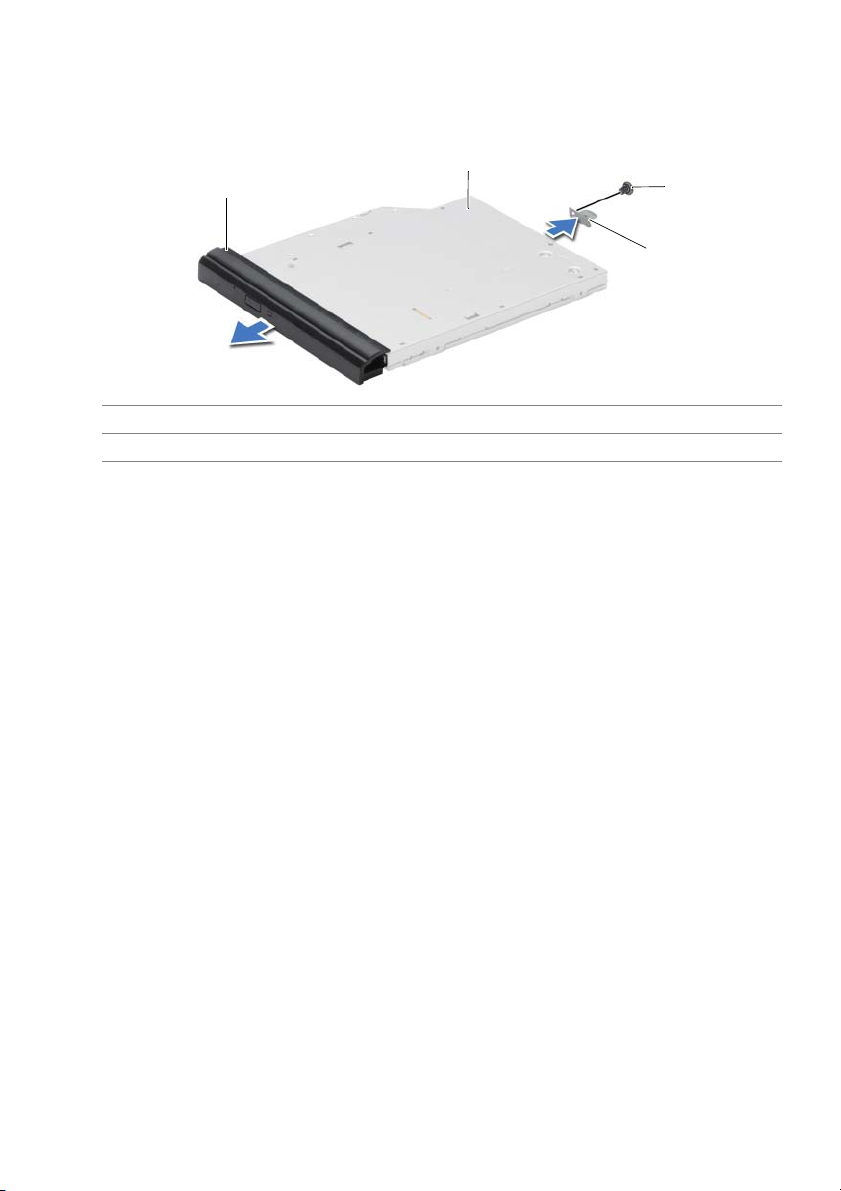
3 Odskrutkujte skrutku, ktorá pridŕža konzolu optickej jednotky k zostave optickej jednotky
a vytiahnite konzolu optickej jednotky.
4 Opatrne vytiahnite rám optickej jednotky a odnímte ho z optickej jednotky.
2
1
3
4
1 rám optickej jednotky 2 optická jednotka
3 skrutka 4 konzola optickej jednotky
Demontáž optickej jednotky | 15
Page 16
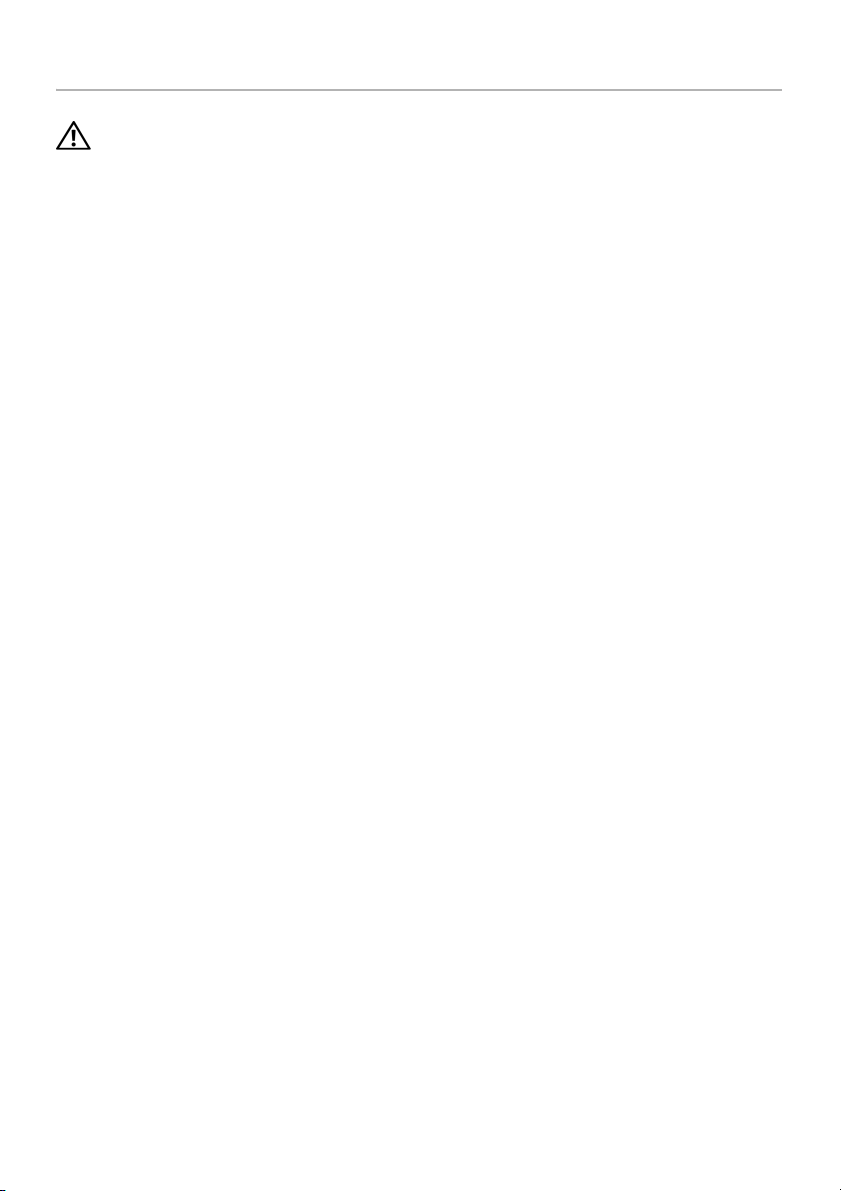
Spätná montáž optickej jednotky
VÝSTRAHA: Pred prácou vnútri počítača si prečítajte bezpečnostné pokyny,
ktoré ste dostali s vaším počítačom, a postupujte podľa krokov uvedených v časti
„Pred začatím prác vo vnútri počítača“ na strane 9. Po dokončení práce
v počítači postupujte podľa pokynov v časti „Po ukončení práce vnútri počítača“
na strane 11. Ďalšie informácie o bezpečnosti a overených postupoch nájdete na
stránke so zákonnými požiadavkami na adrese dell.com/regulatory_compliance.
Postup
1 Zarovnajte západky na ráme optickej jednotky s otvormi na optickej jednotke
a zacvaknite rám na miesto.
2 Zarovnajte otvor na skrutku na konzole optickej jednotky s otvorom na skrutku na
zostave optickej jednotky a zaskrutkujte skrutku, ktorou je pripevnená konzola optickej
jednotky k zostave optickej jednotky.
3 Posuňte zostavu optickej jednotky do panelu optickej jednotky a skrutkový otvor na
konzole optickej jednotky zarovnajte so skrutkovým otvorom na základni počítača.
4 Zaskrutkujte späť skrutku, ktorou je zostava optickej jednotky pripevnená
k základni počítača.
Dodatočné úkony
Vložte batériu. Pozri „Spätná montáž batérie“ na strane 13.
16 | Spätná montáž optickej jednotky
Page 17
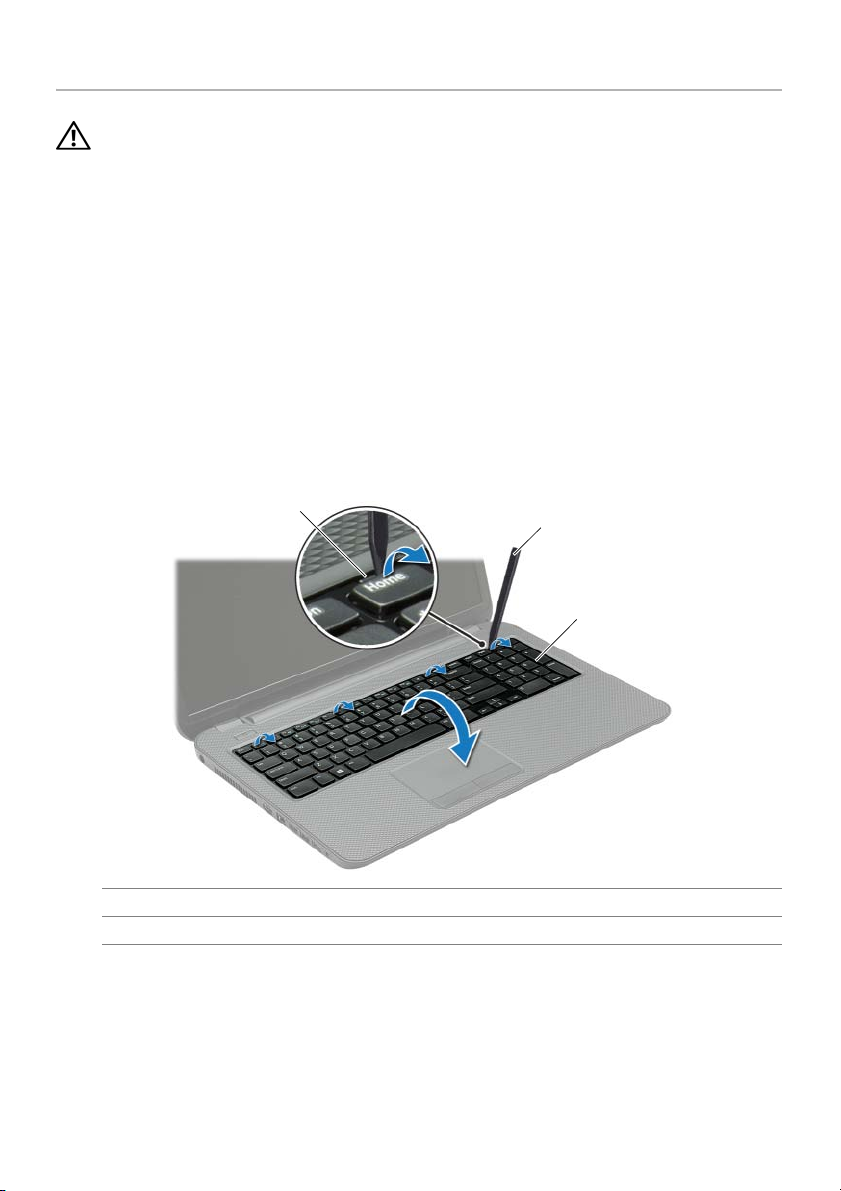
Demontáž klávesnice
VÝSTRAHA: Pred prácou vnútri počítača si prečítajte bezpečnostné pokyny,
ktoré ste dostali s vaším počítačom, a postupujte podľa krokov uvedených v časti
„Pred začatím prác vo vnútri počítača“ na strane 9. Po dokončení práce
v počítači postupujte podľa pokynov v časti „Po ukončení práce vnútri počítača“
na strane 11. Ďalšie informácie o bezpečnosti a overených postupoch nájdete na
stránke so zákonnými požiadavkami na adrese dell.com/regulatory_compliance.
Prípravné úkony
Vyberte batériu. Pozri „Demontáž batérie“ na strane 12.
Postup
1 Otvorte displej tak, ako je to len možné.
2 Pomocou plastového páčidla uvoľnite klávesnicu zo západiek na opierke dlaní.
1
1 západky (4) 2 plastové páčidlo
3 klávesnica
2
3
Demontáž klávesnice | 17
Page 18
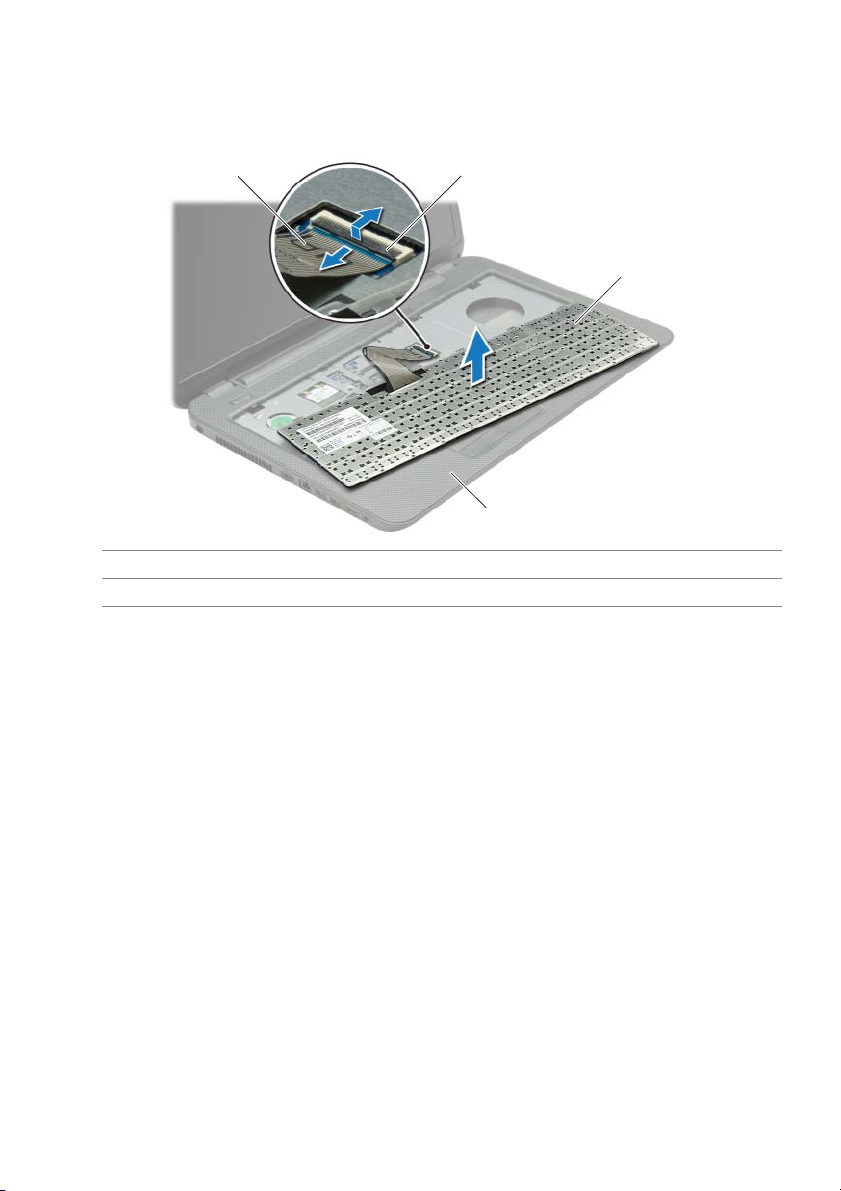
3 Prevráťte klávesnicu a položte ju na opierku dlaní.
4 Zdvihnite západku konektora a odpojte kábel klávesnice z konektora systémovej dosky.
5 Vyberte klávesnicu z opierky dlaní.
1 2
3
4
1 kábel klávesnice 2 západka konektora
3 klávesnica 4 opierka dlaní
18 | Demontáž klávesnice
Page 19
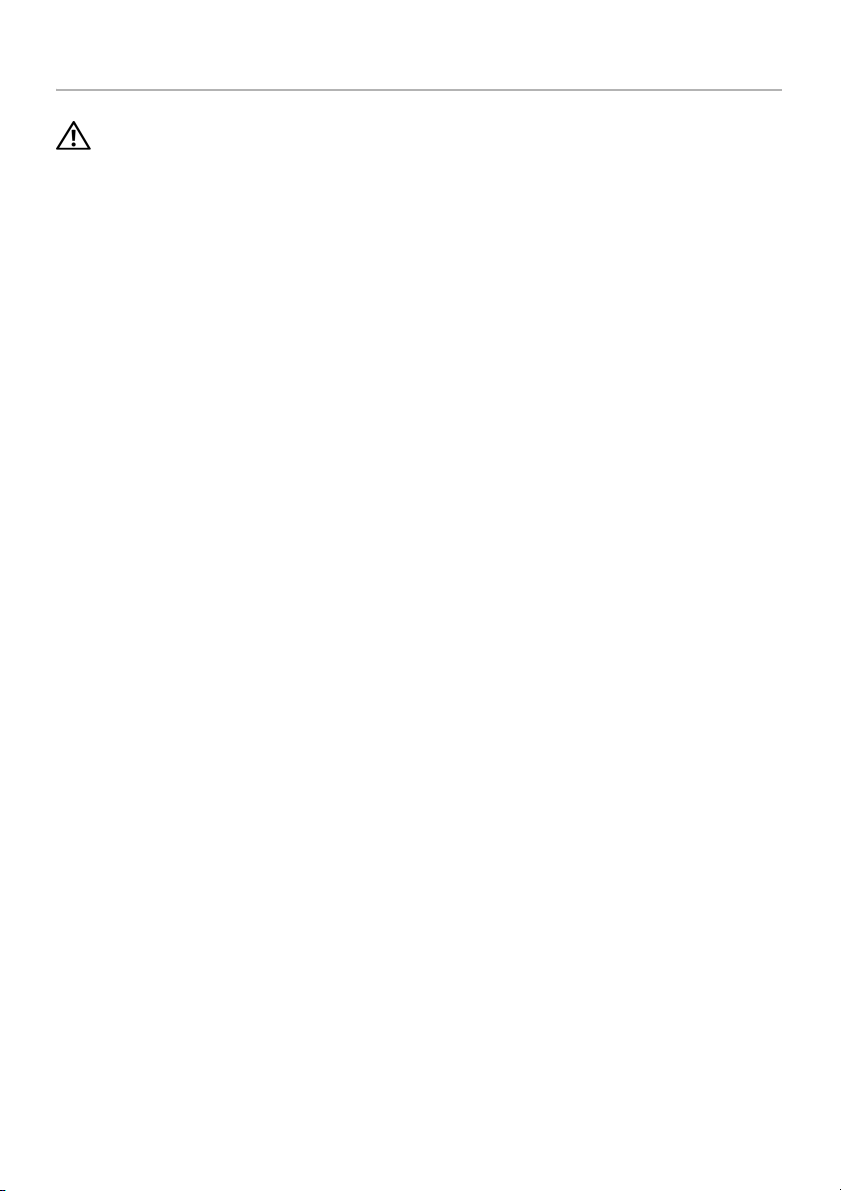
Spätná montáž klávesnice
VÝSTRAHA: Pred prácou vnútri počítača si prečítajte bezpečnostné pokyny,
ktoré ste dostali s vaším počítačom, a postupujte podľa krokov uvedených v časti
„Pred začatím prác vo vnútri počítača“ na strane 9. Po dokončení práce
v počítači postupujte podľa pokynov v časti „Po ukončení práce vnútri počítača“
na strane 11. Ďalšie informácie o bezpečnosti a overených postupoch nájdete na
stránke so zákonnými požiadavkami na adrese dell.com/regulatory_compliance.
Postup
1 Zasuňte kábel klávesnice do konektora kábla klávesnice a zatlačením na západku
konektora zaistite kábel.
2 Zasuňte západky v spodnej časti klávesnice do otvorov na opierke dlaní a klávesnicu
položte na opierku dlaní.
3 Jemným zatlačením okolo hrán klávesnice upevnite klávesnicu pod úchytky na
opierke dlaní.
4 Zaskrutkujte späť skrutky, ktoré zaisťujú klávesnicu k základni počítača.
Dodatočné úkony
Vložte batériu. Pozri „Spätná montáž batérie“ na strane 13.
Spätná montáž klávesnice | 19
Page 20

Demontáž spodného krytu
VÝSTRAHA: Pred prácou vnútri počítača si prečítajte bezpečnostné pokyny,
ktoré ste dostali s vaším počítačom, a postupujte podľa krokov uvedených v časti
„Pred začatím prác vo vnútri počítača“ na strane 9. Po dokončení práce
v počítači postupujte podľa pokynov v časti „Po ukončení práce vnútri počítača“
na strane 11. Ďalšie informácie o bezpečnosti a overených postupoch nájdete na
stránke so zákonnými požiadavkami na adrese dell.com/regulatory_compliance.
Prípravné úkony
Vyberte batériu. Pozri „Demontáž batérie“ na strane 12.
Postup
1 Uvoľnite skrutky so zapustenou hlavou, ktorými je kryt základne upevnený
k základni počítača.
2 Končekmi prstov nadvihnite a vysuňte kryt základne z otvorov na základni počítača.
1
2
1 skrutky so zapustenou hlavou (2) 2 kryt základne
20 | Demontáž spodného krytu
Page 21
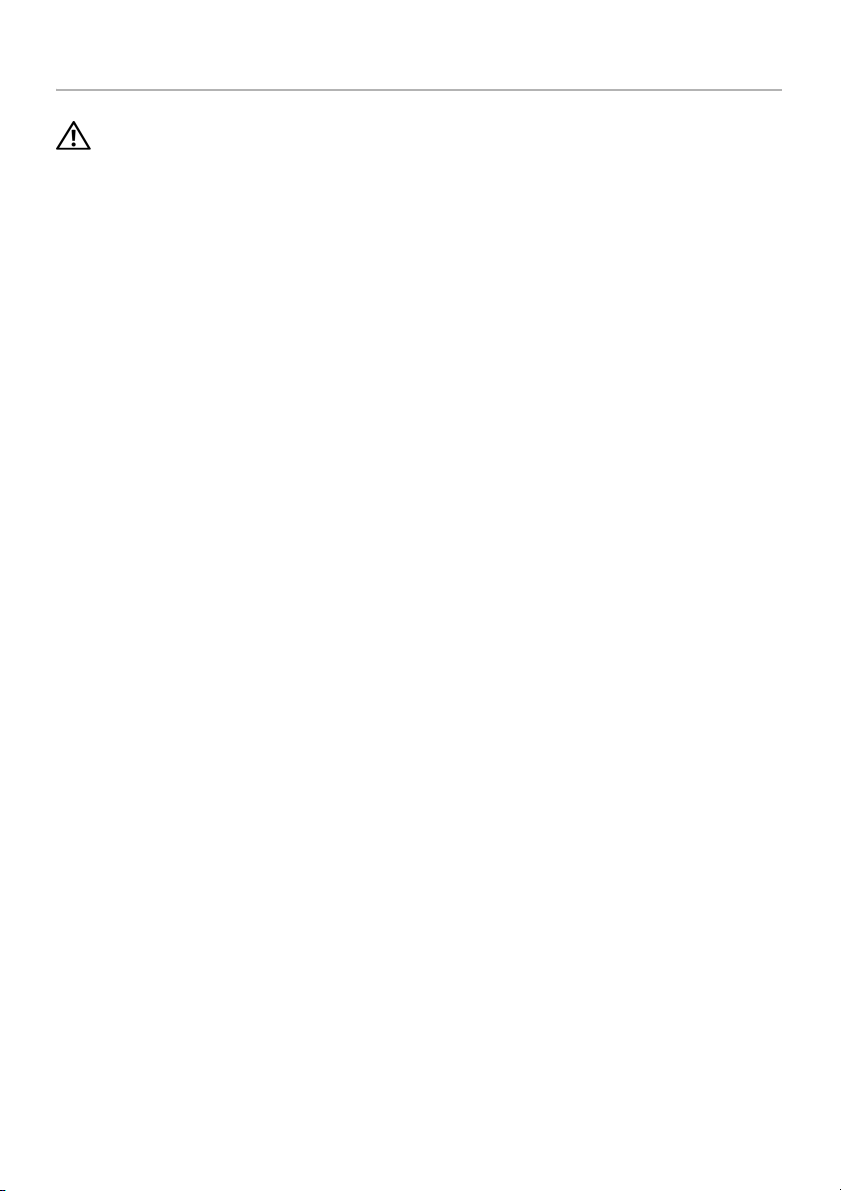
Spätná montáž spodného krytu
VÝSTRAHA: Pred prácou vnútri počítača si prečítajte bezpečnostné pokyny,
ktoré ste dostali s vaším počítačom, a postupujte podľa krokov uvedených v časti
„Pred začatím prác vo vnútri počítača“ na strane 9. Po dokončení práce
v počítači postupujte podľa pokynov v časti „Po ukončení práce vnútri počítača“
na strane 11. Ďalšie informácie o bezpečnosti a overených postupoch nájdete na
stránke so zákonnými požiadavkami na adrese dell.com/regulatory_compliance.
Postup
1 Zasuňte úchytky na kryte základne do otvorov na základni počítača a zatlačte kryt
základne na miesto.
2 Utiahnite skrutky so zapustenou hlavou, ktorými je kryt základne upevnený
k základni počítača.
Dodatočné úkony
Vložte batériu. Pozri „Spätná montáž batérie“ na strane 13.
Spätná montáž spodného krytu | 21
Page 22

Demontáž pamäťového modulu
VÝSTRAHA: Pred prácou vnútri počítača si prečítajte bezpečnostné pokyny,
ktoré ste dostali s vaším počítačom, a postupujte podľa krokov uvedených v časti
„Pred začatím prác vo vnútri počítača“ na strane 9. Po dokončení práce
v počítači postupujte podľa pokynov v časti „Po ukončení práce vnútri počítača“
na strane 11. Ďalšie informácie o bezpečnosti a overených postupoch nájdete na
stránke so zákonnými požiadavkami na adrese dell.com/regulatory_compliance.
Prípravné úkony
1 Vyberte batériu. Pozri „Demontáž batérie“ na strane 12.
2 Demontujte kryt základne. Pozri „Demontáž spodného krytu“ na strane 20.
Postup
1 Na koncoch konektora pamäťového modulu prstami opatrne roztiahnite zaisťovacie
svorky, kým sa pamäť ový modul nevysunie.
2 Posuňte a vyberte pamäťový modul z konektora pamäťového modulu.
1
2
3
1 konektor pamäťového modulu 2 istiace spony (2)
3 pamäťový modul
22 | Demontáž pamäťového modulu
Page 23

Spätná montáž pamäťových modulov
VÝSTRAHA: Pred prácou vnútri počítača si prečítajte bezpečnostné pokyny,
ktoré ste dostali s vaším počítačom, a postupujte podľa krokov uvedených v časti
„Pred začatím prác vo vnútri počítača“ na strane 9. Po dokončení práce
v počítači postupujte podľa pokynov v časti „Po ukončení práce vnútri počítača“
na strane 11. Ďalšie informácie o bezpečnosti a overených postupoch nájdete na
stránke so zákonnými požiadavkami na adrese dell.com/regulatory_compliance.
Postup
1 Zarovnajte drážku na pamäťovom module so západkou na konektore
pamäťového modulu.
2 Pevne zasuňte pamäťový modul pod uhlom 45 stupňov do konektora a potom tlačte
pamäťový modul smerom nadol, kým nezapadne na miesto.
POZNÁMKA: Ak nepočujete cvaknutie, vyberte pamäťový modul a znova
ho nainštalujte.
Dodatočné úkony
1 Nasaďte spodný kryt. Pozri „Spätná montáž spodného krytu“ na strane 21.
2 Vložte batériu. Pozri „Spätná montáž batérie“ na strane 13.
Spätná montáž pamäťových modulov | 23
Page 24

Demontáž pevného disku
VÝSTRAHA: Pred prácou vnútri počítača si prečítajte bezpečnostné pokyny,
ktoré ste dostali s vaším počítačom, a postupujte podľa krokov uvedených v časti
„Pred začatím prác vo vnútri počítača“ na strane 9. Po dokončení práce
v počítači postupujte podľa pokynov v časti „Po ukončení práce vnútri počítača“
na strane 11. Ďalšie informácie o bezpečnosti a overených postupoch nájdete na
stránke so zákonnými požiadavkami na adrese dell.com/regulatory_compliance.
VAROVANIE: Nedemontujte pevný disk, ak je počítač v režime spánku alebo je
zapnutý, aby nedošlo k strate údajov.
VAROVANIE: Pevné disky sú mimoriadne krehké. Počas manipulácie s pevným
diskom buďte opatrní.
Prípravné úkony
1 Vyberte batériu. Pozri „Demontáž batérie“ na strane 12.
2 Demontujte kryt základne. Pozri „Demontáž spodného krytu“ na strane 20.
Postup
1 Odskrutkujte skrutky, ktorými je zostava pevného disku pripevnená k základni počítača.
2 Pomocou ťahacieho jazýčka posuňte zostavu pevných diskov, aby ste ju mohli odpojiť
od systémovej dosky.
3 Pomocou ťahacieho jazýčka vytiahnite zo základne počítača zostavu pevného disku.
1
1 ťahací jazýček 2 zostava pevného disku
3 skrutky (3)
24 | Demontáž pevného disku
3
2
Page 25

4 Vyberte skrutky, ktoré upevňujú konzolu pevného disku k pevnému disku.
5 Pomocou ťahacieho jazýčka oddeľte konzolu pevného disku od pevného disku.
1
2
3
1 pevný disk 2 skrutky (4)
3 konzola pevného disku
Demontáž pevného disku | 25
Page 26

Spätná montáž pevného disku
VÝSTRAHA: Pred prácou vnútri počítača si prečítajte bezpečnostné pokyny,
ktoré ste dostali s vaším počítačom, a postupujte podľa krokov uvedených v časti
„Pred začatím prác vo vnútri počítača“ na strane 9. Po dokončení práce
v počítači postupujte podľa pokynov v časti „Po ukončení práce vnútri počítača“
na strane 11. Ďalšie informácie o bezpečnosti a overených postupoch nájdete na
stránke so zákonnými požiadavkami na adrese dell.com/regulatory_compliance.
VAROVANIE: Pevné disky sú mimoriadne krehké. Počas manipulácie s pevným
diskom buďte opatrní.
Postup
1 Zarovnajte otvory pre skrutky na konzole pevného disku s otvormi pre skrutky na
pevnom disku.
2 Zaskrutkujte skrutky, ktoré upevňujú konzolu pevného disku k pevnému disku.
3 Uložte zostavu pevného disku do šachty pevného disku.
4 Pomocou ťahacieho jazýčka posuňte zostavu pevného disku smerom ku konektoru
a pripojte zostavu pevného disku k systémovej doske.
5 Zaskrutkujte skrutky, ktorými je zostava pevného disku pripevnená k základni počítača.
Dodatočné úkony
1 Nasaďte spodný kryt. Pozri „Spätná montáž spodného krytu“ na strane 21.
2 Vložte batériu. Pozri „Spätná montáž batérie“ na strane 13.
26 | Spätná montáž pevného disku
Page 27

Demontáž gombíkovej batérie
VÝSTRAHA: Pred prácou vnútri počítača si prečítajte bezpečnostné pokyny,
ktoré ste dostali s vaším počítačom, a postupujte podľa krokov uvedených v časti
„Pred začatím prác vo vnútri počítača“ na strane 9. Po dokončení práce
v počítači postupujte podľa pokynov v časti „Po ukončení práce vnútri počítača“
na strane 11. Ďalšie informácie o bezpečnosti a overených postupoch nájdete na
stránke so zákonnými požiadavkami na adrese dell.com/regulatory_compliance.
VAROVANIE: Ak sa vyberie gombíková batéria, nastavenia systému BIOS sa
nastavia na predvolené nastavenia. Odporúčame, aby ste si pred vybratím
gombíkovej batérie poznamenali nastavenia systému BIOS.
Prípravné úkony
1 Vyberte batériu. Pozri „Demontáž batérie“ na strane 12.
2 Demontujte kryt základne. Pozri „Demontáž spodného krytu“ na strane 20.
Postup
Pomocou plastového hrotu jemne vypáčte gombíkovú batériu z objímky batérie na
systémovej doske.
1
2
3
1 plastové páčidlo 2 gombíková batéria
3 objímka batérie
Demontáž gombíkovej batérie | 27
Page 28

Spätná montáž gombíkovej batérie
VÝSTRAHA: Pred prácou vnútri počítača si prečítajte bezpečnostné pokyny,
ktoré ste dostali s vaším počítačom, a postupujte podľa krokov uvedených v časti
„Pred začatím prác vo vnútri počítača“ na strane 9. Po dokončení práce
v počítači postupujte podľa pokynov v časti „Po ukončení práce vnútri počítača“
na strane 11. Ďalšie informácie o bezpečnosti a overených postupoch nájdete na
stránke so zákonnými požiadavkami na adrese dell.com/regulatory_compliance.
VÝSTRAHA: V prípade nesprávnej inštalácie môže batéria vybuchnúť. Batériu
vymeňte len za batériu rovnakého alebo ekvivalentného typu. Použité batérie
zlikvidujte podľa pokynov výrobcu.
Postup
S kladnou stranou nahor zacvaknite gombíkovú batériu do objímky batérie na systémovej doske.
Dodatočné úkony
1 Nasaďte spodný kryt. Pozri „Spätná montáž spodného krytu“ na strane 21.
2 Vložte batériu. Pozri „Spätná montáž batérie“ na strane 13.
28 | Spätná montáž gombíkovej batérie
Page 29

Demontáž opierky dlaní
VÝSTRAHA: Pred prácou vnútri počítača si prečítajte bezpečnostné pokyny,
ktoré ste dostali s vaším počítačom, a postupujte podľa krokov uvedených v časti
„Pred začatím prác vo vnútri počítača“ na strane 9. Po dokončení práce
v počítači postupujte podľa pokynov v časti „Po ukončení práce vnútri počítača“
na strane 11. Ďalšie informácie o bezpečnosti a overených postupoch nájdete na
stránke so zákonnými požiadavkami na adrese dell.com/regulatory_compliance.
Prípravné úkony
1 Vyberte batériu. Pozri „Demontáž batérie“ na strane 12.
2 Demontujte kryt základne. Pozri „Demontáž spodného krytu“ na strane 20.
3 Demontujte klávesnicu. Pozri „Demontáž klávesnice“ na strane 17.
Postup
1 Odskrutkujte skrutky, ktoré upevňujú opierku dlaní k základni počítača.
1 skrutky (12)
1
Demontáž opierky dlaní | 29
Page 30

2 Prevráťte počítač a displej otvorte tak, ako je to len možné.
3 Zdvihnite západky konektora a potiahnutím ťahacích jazýčkov odpojte káble tlačidla
napájania a dotykového panela od systémovej dosky.
1
4
2
3
1 kábel tlačidla napájania 2 ťahacie jazýčky (2)
3 západky konektorov (2) 4 kábel dotykového panelu
30 | Demontáž opierky dlaní
Page 31

4 Odskrutkujte skrutky, ktoré upevňujú opierku dlaní k základni počítača.
5 Plastovým páčidlom opatrne nadvihnite a uvoľnite úchytky na opierke dlaní z otvorov
na základni počítača.
VAROVANIE: Opierku dlaní oddeľte od zostavy displeja, aby sa zostava displeja
nepoškodila.
6 Vyberte opierku dlaní zo základne počítača.
1
2
3
1 skrutky (5) 2 opierka dlaní
3 plastové páčidlo
Demontáž opierky dlaní | 31
Page 32

Spätná montáž opierky dlaní
VÝSTRAHA: Pred prácou vnútri počítača si prečítajte bezpečnostné pokyny,
ktoré ste dostali s vaším počítačom, a postupujte podľa krokov uvedených v časti
„Pred začatím prác vo vnútri počítača“ na strane 9. Po dokončení práce
v počítači postupujte podľa pokynov v časti „Po ukončení práce vnútri počítača“
na strane 11. Ďalšie informácie o bezpečnosti a overených postupoch nájdete na
stránke so zákonnými požiadavkami na adrese dell.com/regulatory_compliance.
Postup
1 Zarovnajte opierku dlaní so základňou počítača.
2 Zatlačením na okraje opierky dlaní ju zacvaknite na miesto.
3 Naskrutkujte skrutky, ktoré upevňujú opierku dlaní k základni počítača.
4 Zasuňte kábel dotykového panelu a kábel tlačidla napájania do konektorov na systémovej
doske a zatlačením západiek konektorov káble zaistite.
5 Zatvorte displej a prevráťte počítač.
6 Naskrutkujte skrutky, ktoré upevňujú opierku dlaní k základni počítača.
Dodatočné úkony
1 Namontujte späť klávesnicu. Pozri „Spätná montáž klávesnice“ na strane 19.
2 Nasaďte spodný kryt. Pozri „Spätná montáž spodného krytu“ na strane 21.
3 Vložte batériu. Pozri „Spätná montáž batérie“ na strane 13.
32 | Spätná montáž opierky dlaní
Page 33

Demontáž bezdrôtovej karty Mini-Card
VÝSTRAHA: Pred prácou vnútri počítača si prečítajte bezpečnostné pokyny,
ktoré ste dostali s vaším počítačom, a postupujte podľa krokov uvedených v časti
„Pred začatím prác vo vnútri počítača“ na strane 9. Po dokončení práce
v počítači postupujte podľa pokynov v časti „Po ukončení práce vnútri počítača“
na strane 11. Ďalšie informácie o bezpečnosti a overených postupoch nájdete na
stránke so zákonnými požiadavkami na adrese dell.com/regulatory_compliance.
Prípravné úkony
1 Vyberte batériu. Pozri „Demontáž batérie“ na strane 12.
2 Demontujte kryt základne. Pozri „Demontáž spodného krytu“ na strane 20.
3 Demontujte klávesnicu. Pozri „Demontáž klávesnice“ na strane 17.
4 Odstráňte opierku dlaní. Pozri „Demontáž opierky dlaní“ na strane 29.
Postup
1 Odpojte anténne káble z bezdrôtovej minikarty.
2 Odskrutkujte skrutku, ktorá upevňuje bezdrôtovú minikartu k systémovej doske.
1
3
2
1 skrutka 2 anténne káble (2)
3 bezdrôtová karta mini-card
Demontáž bezdrôtovej karty Mini-Card | 33
Page 34

3 Posuňte a vyberte bezdrôtovú minikartu z konektora minikarty.
1
1 bezdrôtová karta mini-card 2 konektor minikarty
2
34 | Demontáž bezdrôtovej karty Mini-Card
Page 35

Spätná montáž bezdrôtovej karty Mini-Card
VÝSTRAHA: Pred prácou vnútri počítača si prečítajte bezpečnostné pokyny,
ktoré ste dostali s vaším počítačom, a postupujte podľa krokov uvedených v časti
„Pred začatím prác vo vnútri počítača“ na strane 9. Po dokončení práce
v počítači postupujte podľa pokynov v časti „Po ukončení práce vnútri počítača“
na strane 11. Ďalšie informácie o bezpečnosti a overených postupoch nájdete na
stránke so zákonnými požiadavkami na adrese dell.com/regulatory_compliance.
Postup
VAROVANIE: Overte si, že pod bezdrôtovou minikartou nie sú žiadne káble,
aby sa bezdrôtová minikarta nepoškodila.
1 Zarovnajte drážku na bezdrôtovej minikarte so západkou na konektore minikarty.
2 Vložte bezdrôtovú minikartu pod uhlom 45 stupňov do konektora minikarty.
3 Zatlačte druhý koniec bezdrôtovej minikarty dole a zaskrutkujte späť skrutku,
ktorá zaisťuje bezdrôtovú minikartu k systémovej doske.
4 Pripojte anténne káble ku karte mini-card.
V nasledujúcej tabuľke nájdete farebnú schému anténnych káblov pre karty mini-card
podporované vaším počítačom.
Konektory na karte mini-card Farebná schéma
anténnych káblov
WLAN + Bluetooth (2 káble)
Hlavná WLAN + Bluetooth (biely trojuholník)
Doplnková WLAN + Bluetooth (čierny trojuholník)
biely
čierny
Dodatočné úkony
1 Namontujte späť opierku dlaní. Pozri „Spätná montáž opierky dlaní“ na strane 32.
2 Namontujte späť klávesnicu. Pozri „Spätná montáž klávesnice“ na strane 19.
3 Nasaďte spodný kryt. Pozri „Spätná montáž spodného krytu“ na strane 21.
4 Vložte batériu. Pozri „Spätná montáž batérie“ na strane 13.
Spätná montáž bezdrôtovej karty Mini-Card | 35
Page 36

Demontáž vstupno-výstupnej dosky
VÝSTRAHA: Pred prácou vnútri počítača si prečítajte bezpečnostné pokyny,
ktoré ste dostali s vaším počítačom, a postupujte podľa krokov uvedených v časti
„Pred začatím prác vo vnútri počítača“ na strane 9. Po dokončení práce
v počítači postupujte podľa pokynov v časti „Po ukončení práce vnútri počítača“
na strane 11. Ďalšie informácie o bezpečnosti a overených postupoch nájdete na
stránke so zákonnými požiadavkami na adrese dell.com/regulatory_compliance.
Prípravné úkony
1 Vyberte batériu. Pozri „Demontáž batérie“ na strane 12.
2 Demontujte kryt základne. Pozri „Demontáž spodného krytu“ na strane 20.
3 Demontujte klávesnicu. Pozri „Demontáž klávesnice“ na strane 17.
4 Odstráňte opierku dlaní. Pozri „Demontáž opierky dlaní“ na strane 29.
Postup
1 Odskrutkujte skrutku, ktorá upevňuje vstupno-výstupnú dosku k základni počítača.
2 Zdvihnite západku konektora a potiahnutím ťahacieho jazýčka odpojte kábel
vstupno-výstupnej dosky od systémovej dosky.
3 Odlepte kábel vstupno-výstupnej dosky od základne počítača.
4 Nadvihnutím vyberte vstupno-výstupnú dosku spolu s káblom zo základne počítača.
1 2
1 západka konektora 2 ťahací jazýček
3 kábel vstupno-výstupnej dosky 4 skrutka
5 vstupno-výstupná doska
36 | Demontáž vstupno-výstupnej dosky
3
4
5
Page 37

Spätná montáž vstupno-výstupnej dosky
VÝSTRAHA: Pred prácou vnútri počítača si prečítajte bezpečnostné pokyny,
ktoré ste dostali s vaším počítačom, a postupujte podľa krokov uvedených v časti
„Pred začatím prác vo vnútri počítača“ na strane 9. Po dokončení práce
v počítači postupujte podľa pokynov v časti „Po ukončení práce vnútri počítača“
na strane 11. Ďalšie informácie o bezpečnosti a overených postupoch nájdete na
stránke so zákonnými požiadavkami na adrese dell.com/regulatory_compliance.
Postup
1 Na umiestnenie vstupno-výstupnej dosky použite zarovnávacie kolíky na
základni počítača.
2 Zaskrutkujte späť skrutku, ktorá upevňuje vstupno-výstupnú dosku k základni počítača.
3 Prilepte kábel vstupno-výstupnej dosky k základni počítača.
4 Zasuňte kábel vstupno-výstupnej dosky do konektora vstupno-výstupnej dosky
a zatlačením na západku konektora zaistite kábel.
Dodatočné úkony
1 Namontujte späť opierku dlaní. Pozri „Spätná montáž opierky dlaní“ na strane 32.
2 Namontujte späť klávesnicu. Pozri „Spätná montáž klávesnice“ na strane 19.
3 Nasaďte spodný kryt. Pozri „Spätná montáž spodného krytu“ na strane 21.
4 Vložte batériu. Pozri „Spätná montáž batérie“ na strane 13.
Spätná montáž vstupno-výstupnej dosky | 37
Page 38

Demontáž systémovej dosky
VÝSTRAHA: Pred prácou vnútri počítača si prečítajte bezpečnostné pokyny,
ktoré ste dostali s vaším počítačom, a postupujte podľa krokov uvedených v časti
„Pred začatím prác vo vnútri počítača“ na strane 9. Po dokončení práce
v počítači postupujte podľa pokynov v časti „Po ukončení práce vnútri počítača“
na strane 11. Ďalšie informácie o bezpečnosti a overených postupoch nájdete na
stránke so zákonnými požiadavkami na adrese dell.com/regulatory_compliance.
POZNÁMKA: Servisný štítok počítača sa nachádza na systémovej doske. Servisný
štítok musíte zadať v nastaveniach systému po výmene systémovej dosky.
POZNÁMKA: Pred odpojením káblov od systémovej dosky so poznačte miesto
konektorov, aby ste ich vedeli správne zapojiť po výmene systémovej dosky.
Prípravné úkony
1 Vyberte batériu. Pozri „Demontáž batérie“ na strane 12.
2 Riaďte sa pokynmi krok 1 až krok 2 v časti „Demontáž optickej jednotky“ na strane 14.
3 Demontujte kryt základne. Pozri „Demontáž spodného krytu“ na strane 20.
4 Vyberte pamäťový modul (y). Pozri „Demontáž pamäťového modulu“ na strane 22.
5 Vymontovanie gombíkovej batérie Pozri „Demontáž gombíkovej batérie“ na strane 27.
6 Riaďte sa pokynmi krok 1 až krok 3 v časti „Demontáž pevného disku“ na strane 24.
7 Demontujte klávesnicu. Pozri „Demontáž klávesnice“ na strane 17.
8 Odstráňte opierku dlaní. Pozri „Demontáž opierky dlaní“ na strane 29.
9 Demontujte bezdrôtovú minikartu. Pozri „Demontáž bezdrôtovej karty Mini-Card“
na strane 33.
38 | Demontáž systémovej dosky
Page 39

Postup
1 Odpojte kábel portu napájacieho adaptéra a kábel reproduktora od systémovej dosky.
2 Odlepte mylarovú fóliu od systémovej dosky.
1
3
2
1 kábel portu napájacieho adaptéra 2 mylarová fólia
3 kábel reproduktora
Demontáž systémovej dosky | 39
Page 40

3 Odlepte pásku, ktorá pridržiava kábel displeja k systémovej doske a odpojte kábel
displeja od systémovej dosky.
4 Zdvihnite západku konektora a potiahnutím ťahacieho jazýčka odpojte kábel
vstupno-výstupnej dosky od systémovej dosky.
2
1
3
4
5
1 kábel displeja 2 páska
3 ťahací jazýček 4 kábel vstupno-výstupnej dosky
5 západka konektora
40 | Demontáž systémovej dosky
Page 41

5 Odskrutkujte skrutky, ktoré upevňujú systémovú dosku k základni počítača.
6 Nadvihnite zostavu systémovej dosky do uhla a uvoľnite porty na systémovej doske
zo zásuviek na základni počítača.
7 Zostavu systémovej dosky vyberte zo základne počítača.
2
1
1 skrutky (5) 2 zostava systémovej dosky
8 Obráťte zostavu systémovej dosky.
9 Vyberte skrutky, ktoré upevňujú dosku premosťovača pevného disku k zostave
systémovej dosky.
10 Odpojte dosku premosťovača pevného disku zo zostavy systémovej dosky.
1
2
1 skrutky (2) 2 doska premosťovača pevného disku
11 Demontujte ventilátor. Pozri „Demontáž ventilátora“ na strane 44.
12 Demontujte chladič. Pozri „Demontáž chladiča“ na strane 46.
Demontáž systémovej dosky | 41
Page 42

Spätná montáž systémovej dosky
VÝSTRAHA: Pred prácou vnútri počítača si prečítajte bezpečnostné pokyny,
ktoré ste dostali s vaším počítačom, a postupujte podľa krokov uvedených v časti
„Pred začatím prác vo vnútri počítača“ na strane 9. Po dokončení práce
v počítači postupujte podľa pokynov v časti „Po ukončení práce vnútri počítača“
na strane 11. Ďalšie informácie o bezpečnosti a overených postupoch nájdete na
stránke so zákonnými požiadavkami na adrese dell.com/regulatory_compliance.
POZNÁMKA: Servisný štítok počítača sa nachádza na systémovej doske.
Servisný štítok musíte zadať v nastaveniach systému po výmene systémovej dosky.
Postup
1 Namontujte späť chladič. Pozri „Spätná montáž chladiča“ na strane 47.
2 Nainštalujte ventilátor. Pozri „Inštalácia ventilátora“ na strane 45.
3 Zapojte dosku premosťovača pevného disku k systémovej doske.
4 Zaskrutkujte späť skrutky, ktoré upevňujú dosku premosťovača pevného disku
k systémovej doske.
5 Obráťte zostavu systémovej dosky.
6 Vložte voľne porty systémovej dosky na základni počítača a zarovnajte otvory na
skrutky na systémovej doske s otvormi na skrutky na základni počítača.
7 Zaskrutkujte skrutky, ktoré upevňujú systémovú dosku k základni počítača.
8 Prilepte mylarovú fóliu k systémovej doske.
9 Pripojte kábel displeja k systémovej doske a nalepte pásku, ktorá drží kábel displeja.
10 Zasuňte kábel vstupno-výstupnej dosky do konektora vstupno-výstupnej dosky
a zatlačením na západku konektora zaistite kábel.
11 Pripojte kábel portu napájacieho adaptéra a kábel reproduktora k systémovej dosky.
42 | Spätná montáž systémovej dosky
Page 43

Dodatočné úkony
1 Nainštalujte bezdrôtovú minikartu. Pozri „Spätná montáž bezdrôtovej karty Mini-Card“
na strane 35.
2 Namontujte späť opierku dlaní. Pozri „Spätná montáž opierky dlaní“ na strane 32.
3 Namontujte späť klávesnicu. Pozri „Spätná montáž klávesnice“ na strane 19.
4 Riaďte sa pokynmi krok 3 až krok 5 v časti „Spätná montáž pevného disku“
na strane 26.
5 Vráť te gombíkovú batériu. Pozri „Spätná montáž gombíkovej batérie“ na strane 28.
6 Nainštalujte pamäťové moduly. Pozri „Spätná montáž pamäťových modulov“
na strane 23.
7 Nasaďte spodný kryt. Pozri „Spätná montáž spodného krytu“ na strane 21.
8 Riaďte sa pokynmi krok 3 až krok 4 v časti „Spätná montáž optickej jednotky“
na strane 16.
9 Vložte batériu. Pozri „Spätná montáž batérie“ na strane 13.
Spätná montáž systémovej dosky | 43
Page 44

Demontáž ventilátora
VÝSTRAHA: Pred prácou vnútri počítača si prečítajte bezpečnostné pokyny,
ktoré ste dostali s vaším počítačom, a postupujte podľa krokov uvedených v časti
„Pred začatím prác vo vnútri počítača“ na strane 9. Po dokončení práce
v počítači postupujte podľa pokynov v časti „Po ukončení práce vnútri počítača“
na strane 11. Ďalšie informácie o bezpečnosti a overených postupoch nájdete na
stránke so zákonnými požiadavkami na adrese dell.com/regulatory_compliance.
Prípravné úkony
1 Vyberte batériu. Pozri „Demontáž batérie“ na strane 12.
2 Riaďte sa pokynmi krok 1 až krok 2 v časti „Demontáž optickej jednotky“ na strane 14.
3 Riaďte sa pokynmi krok 1 až krok 3 v časti „Demontáž pevného disku“ na strane 24.
4 Demontujte kryt základne. Pozri „Demontáž spodného krytu“ na strane 20.
5 Demontujte klávesnicu. Pozri „Demontáž klávesnice“ na strane 17.
6 Odstráňte opierku dlaní. Pozri „Demontáž opierky dlaní“ na strane 29.
7 Demontujte bezdrôtovú minikartu. Pozri „Demontáž bezdrôtovej karty Mini-Card“
na strane 33.
8 Riaďte sa pokynmi krok 1 až krok 8 v časti „Demontáž systémovej dosky“
na strane 38.
Postup
1 Odpojte kábel ventilátora od systémovej dosky.
2 Odstráňte skrutku, ktorá upevňuje ventilátor k systémovej doske.
3 Nadvihnite ventilátor spolu s príslušným káblom zo systémovej dosky.
1
1 skrutka 2 kábel ventilátora
3 ventilátor
44 | Demontáž ventilátora
2
3
Page 45

Inštalácia ventilátora
VÝSTRAHA: Pred prácou vnútri počítača si prečítajte bezpečnostné pokyny,
ktoré ste dostali s vaším počítačom, a postupujte podľa krokov uvedených v časti
„Pred začatím prác vo vnútri počítača“ na strane 9. Po dokončení práce
v počítači postupujte podľa pokynov v časti „Po ukončení práce vnútri počítača“
na strane 11. Ďalšie informácie o bezpečnosti a overených postupoch nájdete na
stránke so zákonnými požiadavkami na adrese dell.com/regulatory_compliance.
Postup
1 Vložte ventilátor na systémovú dosku a vráťte skrutku, ktorá upevňuje ventilátor
k systémovej doske.
2 Pripojte kábel ventilátora k systémovej doske.
Dodatočné úkony
1 Riaďte sa pokynmi krok 5 až krok 11 v časti „Spätná montáž systémovej dosky“
na strane 42.
2 Nainštalujte bezdrôtovú minikartu. Pozri „Spätná montáž bezdrôtovej karty Mini-Card“
na strane 35.
3 Namontujte späť opierku dlaní. Pozri „Spätná montáž opierky dlaní“ na strane 32.
4 Namontujte späť klávesnicu. Pozri „Spätná montáž klávesnice“ na strane 19.
5 Nasaďte spodný kryt. Pozri „Spätná montáž spodného krytu“ na strane 21.
6 Riaďte sa pokynmi krok 3 až krok 4 v časti „Spätná montáž optickej jednotky“
na strane 16.
7 Riaďte sa pokynmi krok 3 až krok 5 v časti „Spätná montáž pevného disku“
na strane 26.
8 Vložte batériu. Pozri „Spätná montáž batérie“ na strane 13.
Inštalácia ventilátora | 45
Page 46

Demontáž chladiča
VÝSTRAHA: Pred prácou vnútri počítača si prečítajte bezpečnostné pokyny,
ktoré ste dostali s vaším počítačom, a postupujte podľa krokov uvedených v časti
„Pred začatím prác vo vnútri počítača“ na strane 9. Po dokončení práce
v počítači postupujte podľa pokynov v časti „Po ukončení práce vnútri počítača“
na strane 11. Ďalšie informácie o bezpečnosti a overených postupoch nájdete na
stránke so zákonnými požiadavkami na adrese dell.com/regulatory_compliance.
Prípravné úkony
1 Vyberte batériu. Pozri „Demontáž batérie“ na strane 12.
2 Riaďte sa pokynmi krok 1 až krok 2 v časti „Demontáž optickej jednotky“ na strane 14.
3 Riaďte sa pokynmi krok 1 až krok 3 v časti „Demontáž pevného disku“ na strane 24.
4 Demontujte kryt základne. Pozri „Demontáž spodného krytu“ na strane 20.
5 Demontujte klávesnicu. Pozri „Demontáž klávesnice“ na strane 17.
6 Odstráňte opierku dlaní. Pozri „Demontáž opierky dlaní“ na strane 29.
7 Demontujte bezdrôtovú minikartu. Pozri „Demontáž bezdrôtovej karty Mini-Card“
na strane 33.
8 Riaďte sa pokynmi krok 1 až krok 8 v časti „Demontáž systémovej dosky“
na strane 38.
Postup
1 Postupne (poradie je vyznačené na chladiči) odstráňte skrutky, ktoré zaisťujú chladič
na systémovej doske.
2 Vyberte chladič zo systémovej dosky.
1
2
1 skrutky (6) 2 chladič
46 | Demontáž chladiča
Page 47

Spätná montáž chladiča
VÝSTRAHA: Pred prácou vnútri počítača si prečítajte bezpečnostné pokyny,
ktoré ste dostali s vaším počítačom, a postupujte podľa krokov uvedených v časti
„Pred začatím prác vo vnútri počítača“ na strane 9. Po dokončení práce
v počítači postupujte podľa pokynov v časti „Po ukončení práce vnútri počítača“
na strane 11. Ďalšie informácie o bezpečnosti a overených postupoch nájdete na
stránke so zákonnými požiadavkami na adrese dell.com/regulatory_compliance.
Postup
1 Odstráňte teplovodivú pastu zo spodnej časti chladiča a naneste novú.
2 Zarovnajte otvory na skrutky na chladiči s otvormi na skrutky na systémovej doske.
3 Postupne (poradie je vyznačené na chladiči) vráťte šesť skrutiek, ktoré zaisťujú
chladič na systémovej doske, na svoje miesto.
Dodatočné úkony
1 Riaďte sa pokynmi krok 5 až krok 11 v časti „Spätná montáž systémovej dosky“
na strane 42.
2 Nainštalujte bezdrôtovú minikartu. Pozri „Spätná montáž bezdrôtovej karty Mini-Card“
na strane 35.
3 Namontujte späť opierku dlaní. Pozri „Spätná montáž opierky dlaní“ na strane 32.
4 Namontujte späť klávesnicu. Pozri „Spätná montáž klávesnice“ na strane 19.
5 Nasaďte spodný kryt. Pozri „Spätná montáž spodného krytu“ na strane 21.
6 Riaďte sa pokynmi krok 3 až krok 4 v časti „Spätná montáž optickej jednotky“
na strane 16.
7 Riaďte sa pokynmi krok 3 až krok 5 v časti „Spätná montáž pevného disku“
na strane 26.
8 Vložte batériu. Pozri „Spätná montáž batérie“ na strane 13.
Spätná montáž chladiča | 47
Page 48

Demontáž dosky premosťovača pevného disku
VÝSTRAHA: Pred prácou vnútri počítača si prečítajte bezpečnostné pokyny,
ktoré ste dostali s vaším počítačom, a postupujte podľa krokov uvedených v časti
„Pred začatím prác vo vnútri počítača“ na strane 9. Po dokončení práce
v počítači postupujte podľa pokynov v časti „Po ukončení práce vnútri počítača“
na strane 11. Ďalšie informácie o bezpečnosti a overených postupoch nájdete na
stránke so zákonnými požiadavkami na adrese dell.com/regulatory_compliance.
Prípravné úkony
1 Vyberte batériu. Pozri „Demontáž batérie“ na strane 12.
2 Riaďte sa pokynmi krok 1 až krok 2 v časti „Demontáž optickej jednotky“ na strane 14.
3 Riaďte sa pokynmi krok 1 až krok 3 v časti „Demontáž pevného disku“ na strane 24.
4 Demontujte kryt základne. Pozri „Demontáž spodného krytu“ na strane 20.
5 Demontujte klávesnicu. Pozri „Demontáž klávesnice“ na strane 17.
6 Odstráňte opierku dlaní. Pozri „Demontáž opierky dlaní“ na strane 29.
7 Demontujte bezdrôtovú minikartu. Pozri „Demontáž bezdrôtovej karty Mini-Card“
na strane 33.
8 Riaďte sa pokynmi krok 1 až krok 8 v časti „Demontáž systémovej dosky“
na strane 38.
Postup
1 Vyberte skrutky, ktoré upevňujú dosku premosťovača pevného disku k systémovej doske.
2 Odpojte dosku premosťovača pevného disku zo systémovej dosky.
1
2
1 skrutky (2) 2 doska premosťovača pevného disku
48 | Demontáž dosky premosťovača pevného disku
Page 49

Spätná montáž dosky premosťovača pevného disku
VÝSTRAHA: Pred prácou vnútri počítača si prečítajte bezpečnostné pokyny,
ktoré ste dostali s vaším počítačom, a postupujte podľa krokov uvedených v časti
„Pred začatím prác vo vnútri počítača“ na strane 9. Po dokončení práce
v počítači postupujte podľa pokynov v časti „Po ukončení práce vnútri počítača“
na strane 11. Ďalšie informácie o bezpečnosti a overených postupoch nájdete na
stránke so zákonnými požiadavkami na adrese dell.com/regulatory_compliance.
Postup
1 Zapojte dosku premosťovača pevného disku k systémovej doske.
2 Zaskrutkujte späť skrutky, ktoré upevňujú dosku premosťovača pevného disku
k systémovej doske.
Dodatočné úkony
1 Riaďte sa pokynmi krok 5 až krok 11 v časti „Spätná montáž systémovej dosky“
na strane 42.
2 Nainštalujte bezdrôtovú minikartu. Pozri „Spätná montáž bezdrôtovej karty Mini-Card“
na strane 35.
3 Namontujte späť opierku dlaní. Pozri „Spätná montáž opierky dlaní“ na strane 32.
4 Namontujte späť klávesnicu. Pozri „Spätná montáž klávesnice“ na strane 19.
5 Nasaďte spodný kryt. Pozri „Spätná montáž spodného krytu“ na strane 21.
6 Riaďte sa pokynmi krok 3 až krok 4 v časti „Spätná montáž optickej jednotky“
na strane 16.
7 Riaďte sa pokynmi krok 3 až krok 5 v časti „Spätná montáž pevného disku“
na strane 26.
8 Vložte batériu. Pozri „Spätná montáž batérie“ na strane 13.
Spätná montáž dosky premosťovača pevného disku | 49
Page 50

Demontáž reproduktorov
VÝSTRAHA: Pred prácou vnútri počítača si prečítajte bezpečnostné pokyny,
ktoré ste dostali s vaším počítačom, a postupujte podľa krokov uvedených v časti
„Pred začatím prác vo vnútri počítača“ na strane 9. Po dokončení práce
v počítači postupujte podľa pokynov v časti „Po ukončení práce vnútri počítača“
na strane 11. Ďalšie informácie o bezpečnosti a overených postupoch nájdete na
stránke so zákonnými požiadavkami na adrese dell.com/regulatory_compliance.
Prípravné úkony
1 Vyberte batériu. Pozri „Demontáž batérie“ na strane 12.
2 Riaďte sa pokynmi krok 1 až krok 2 v časti „Demontáž optickej jednotky“ na strane 14.
3 Riaďte sa pokynmi krok 1 až krok 3 v časti „Demontáž pevného disku“ na strane 24.
4 Demontujte kryt základne. Pozri „Demontáž spodného krytu“ na strane 20.
5 Demontujte klávesnicu. Pozri „Demontáž klávesnice“ na strane 17.
6 Odstráňte opierku dlaní. Pozri „Demontáž opierky dlaní“ na strane 29.
7 Demontujte bezdrôtovú minikartu. Pozri „Demontáž bezdrôtovej karty Mini-Card“
na strane 33.
8 Riaďte sa pokynmi krok 1 až krok 7 v časti „Demontáž systémovej dosky“
na strane 38.
50 | Demontáž reproduktorov
Page 51

Postup
1 Odskrutkujte skrutky, ktoré upevňujú reproduktory k základni počítača.
2 Zapamätajte si trasu vedenia kábla reproduktora a vytiahnite ho z vodiacich úchytiek.
3 Vyberte reproduktory spolu s káblom reproduktora zo základne počítača.
1
2
3
1 skrutky (4) 2 reproduktory (2)
3 kábel reproduktora
Demontáž reproduktorov | 51
Page 52

Inštalácia reproduktorov
VÝSTRAHA: Pred prácou vnútri počítača si prečítajte bezpečnostné pokyny,
ktoré ste dostali s vaším počítačom, a postupujte podľa krokov uvedených v časti
„Pred začatím prác vo vnútri počítača“ na strane 9. Po dokončení práce
v počítači postupujte podľa pokynov v časti „Po ukončení práce vnútri počítača“
na strane 11. Ďalšie informácie o bezpečnosti a overených postupoch nájdete na
stránke so zákonnými požiadavkami na adrese dell.com/regulatory_compliance.
Postup
1 Na umiestnenie reproduktorov použite zarovnávacie kolíky na základni počítača.
2 Presuňte kábel reproduktora cez vodiace úchytky na základni počítača.
3 Zaskrutkujte späť skrutky, ktoré upevňujú reproduktory k základni počítača.
Dodatočné úkony
1 Riaďte sa pokynmi krok 5 až krok 11 v časti „Spätná montáž systémovej dosky“
na strane 42.
2 Nainštalujte bezdrôtovú minikartu. Pozri „Spätná montáž bezdrôtovej karty Mini-Card“
na strane 35.
3 Namontujte späť opierku dlaní. Pozri „Spätná montáž opierky dlaní“ na strane 32.
4 Namontujte späť klávesnicu. Pozri „Spätná montáž klávesnice“ na strane 19.
5 Nasaďte spodný kryt. Pozri „Spätná montáž spodného krytu“ na strane 21.
6 Riaďte sa pokynmi krok 3 až krok 4 v časti „Spätná montáž optickej jednotky“
na strane 16.
7 Riaďte sa pokynmi krok 3 až krok 5 v časti „Spätná montáž pevného disku“
na strane 26.
8 Vložte batériu. Pozri „Spätná montáž batérie“ na strane 13.
52 | Inštalácia reproduktorov
Page 53

Demontáž zostavy displeja
VÝSTRAHA: Pred prácou vnútri počítača si prečítajte bezpečnostné pokyny,
ktoré ste dostali s vaším počítačom, a postupujte podľa krokov uvedených v časti
„Pred začatím prác vo vnútri počítača“ na strane 9. Po dokončení práce
v počítači postupujte podľa pokynov v časti „Po ukončení práce vnútri počítača“
na strane 11. Ďalšie informácie o bezpečnosti a overených postupoch nájdete na
stránke so zákonnými požiadavkami na adrese dell.com/regulatory_compliance.
Prípravné úkony
1 Vyberte batériu. Pozri „Demontáž batérie“ na strane 12.
2 Riaďte sa pokynmi krok 1 až krok 2 v časti „Demontáž optickej jednotky“ na strane 14.
3 Riaďte sa pokynmi krok 1 až krok 3 v časti „Demontáž pevného disku“ na strane 24.
4 Demontujte kryt základne. Pozri „Demontáž spodného krytu“ na strane 20.
5 Demontujte klávesnicu. Pozri „Demontáž klávesnice“ na strane 17.
6 Odstráňte opierku dlaní. Pozri „Demontáž opierky dlaní“ na strane 29.
7 Demontujte bezdrôtovú minikartu. Pozri „Demontáž bezdrôtovej karty Mini-Card“
na strane 33.
8 Riaďte sa pokynmi krok 1 až krok 7 v časti „Demontáž systémovej dosky“ na strane 38.
Demontáž zostavy displeja | 53
Page 54

Postup
1 Zapamätajte si trasu vedenia kábla antény a vytiahnite ho z vodiacich úchytiek.
2 Vyberte skrutky, ktoré zaisťujú zostavu displeja k základni počítača.
3 Zdvihnite zostavu displeja zo základne počítača.
1
2
3
1 zostava displeja 2 skrutky (9)
3 vodiace úchytky
54 | Demontáž zostavy displeja
Page 55

Spätná montáž zostavy displeja
VÝSTRAHA: Pred prácou vnútri počítača si prečítajte bezpečnostné pokyny,
ktoré ste dostali s vaším počítačom, a postupujte podľa krokov uvedených v časti
„Pred začatím prác vo vnútri počítača“ na strane 9. Po dokončení práce
v počítači postupujte podľa pokynov v časti „Po ukončení práce vnútri počítača“
na strane 11. Ďalšie informácie o bezpečnosti a overených postupoch nájdete na
stránke so zákonnými požiadavkami na adrese dell.com/regulatory_compliance.
Postup
1 Umiestnite zostavu displeja na základňu počítača a zarovnajte skrutkové otvory na
zostave displeja so skrutkovými otvormi na základni počítača.
2 Zaskrutkujte späť skrutky, ktoré držia zostavu displeja na základni počítača.
3 Presuňte anténny kábel cez vodiace úchytky na základni počítača.
Dodatočné úkony
1 Riaďte sa pokynmi krok 5 až krok 11 v časti „Spätná montáž systémovej dosky“
na strane 42.
2 Nainštalujte bezdrôtovú minikartu. Pozri „Spätná montáž bezdrôtovej karty Mini-Card“
na strane 35.
3 Namontujte späť opierku dlaní. Pozri „Spätná montáž opierky dlaní“ na strane 32.
4 Namontujte späť klávesnicu. Pozri „Spätná montáž klávesnice“ na strane 19.
5 Nasaďte spodný kryt. Pozri „Spätná montáž spodného krytu“ na strane 21.
6 Riaďte sa pokynmi krok 3 až krok 4 v časti „Spätná montáž optickej jednotky“
na strane 16.
7 Riaďte sa pokynmi krok 3 až krok 5 v časti „Spätná montáž pevného disku“
na strane 26.
8 Vložte batériu. Pozri „Spätná montáž batérie“ na strane 13.
Spätná montáž zostavy displeja | 55
Page 56

Demontáž rámu displeja
VÝSTRAHA: Pred prácou vnútri počítača si prečítajte bezpečnostné pokyny,
ktoré ste dostali s vaším počítačom, a postupujte podľa krokov uvedených v časti
„Pred začatím prác vo vnútri počítača“ na strane 9. Po dokončení práce
v počítači postupujte podľa pokynov v časti „Po ukončení práce vnútri počítača“
na strane 11. Ďalšie informácie o bezpečnosti a overených postupoch nájdete na
stránke so zákonnými požiadavkami na adrese dell.com/regulatory_compliance.
Prípravné úkony
1 Vyberte batériu. Pozri „Demontáž batérie“ na strane 12.
2 Riaďte sa pokynmi krok 1 až krok 2 v časti „Demontáž optickej jednotky“ na strane 14.
3 Riaďte sa pokynmi krok 1 až krok 3 v časti „Demontáž pevného disku“ na strane 24.
4 Demontujte kryt základne. Pozri „Demontáž spodného krytu“ na strane 20.
5 Demontujte klávesnicu. Pozri „Demontáž klávesnice“ na strane 17.
6 Odstráňte opierku dlaní. Pozri „Demontáž opierky dlaní“ na strane 29.
7 Demontujte bezdrôtovú minikartu. Pozri „Demontáž bezdrôtovej karty Mini-Card“
na strane 33.
8 Riaďte sa pokynmi krok 1 až krok 7 v časti „Demontáž systémovej dosky“ na strane 38.
9 Demontujte zostavu displeja. Pozri „Demontáž zostavy displeja“ na strane 53.
56 | Demontáž rámu displeja
Page 57

Postup
1 Prstami opatrne vypáčte vnútornú hranu rámu displeja.
2 Odstráňte rám displeja zo zadného krytu displeja.
1
1 rám displeja
Demontáž rámu displeja | 57
Page 58

Spätná montáž rámu displeja
VÝSTRAHA: Pred prácou vnútri počítača si prečítajte bezpečnostné pokyny,
ktoré ste dostali s vaším počítačom, a postupujte podľa krokov uvedených v časti
„Pred začatím prác vo vnútri počítača“ na strane 9. Po dokončení práce
v počítači postupujte podľa pokynov v časti „Po ukončení práce vnútri počítača“
na strane 11. Ďalšie informácie o bezpečnosti a overených postupoch nájdete na
stránke so zákonnými požiadavkami na adrese dell.com/regulatory_compliance.
Postup
Zarovnajte rám displeja so zadným krytom displeja a rám displeja jemne zatlačte rám
displeja na miesto.
Dodatočné úkony
1 Namontujte späť zostavu displeja. Pozri „Spätná montáž zostavy displeja“
na strane 55.
2 Riaďte sa pokynmi krok 5 až krok 11 v časti „Spätná montáž systémovej dosky“
na strane 42.
3 Nainštalujte bezdrôtovú minikartu. Pozri „Spätná montáž bezdrôtovej karty Mini-Card“
na strane 35.
4 Namontujte späť opierku dlaní. Pozri „Spätná montáž opierky dlaní“ na strane 32.
5 Namontujte späť klávesnicu. Pozri „Spätná montáž klávesnice“ na strane 19.
6 Nasaďte spodný kryt. Pozri „Spätná montáž spodného krytu“ na strane 21.
7 Riaďte sa pokynmi krok 3 až krok 4 v časti „Spätná montáž optickej jednotky“
na strane 16.
8 Riaďte sa pokynmi krok 3 až krok 5 v časti „Spätná montáž pevného disku“
na strane 26.
9 Vložte batériu. Pozri „Spätná montáž batérie“ na strane 13.
58 | Spätná montáž rámu displeja
Page 59

Demontáž závesov displeja
VÝSTRAHA: Pred prácou vnútri počítača si prečítajte bezpečnostné pokyny,
ktoré ste dostali s vaším počítačom, a postupujte podľa krokov uvedených v časti
„Pred začatím prác vo vnútri počítača“ na strane 9. Po dokončení práce
v počítači postupujte podľa pokynov v časti „Po ukončení práce vnútri počítača“
na strane 11. Ďalšie informácie o bezpečnosti a overených postupoch nájdete na
stránke so zákonnými požiadavkami na adrese dell.com/regulatory_compliance.
Prípravné úkony
1 Vyberte batériu. Pozri „Demontáž batérie“ na strane 12.
2 Riaďte sa pokynmi krok 1 až krok 2 v časti „Demontáž optickej jednotky“ na strane 14.
3 Riaďte sa pokynmi krok 1 až krok 3 v časti „Demontáž pevného disku“ na strane 24.
4 Demontujte kryt základne. Pozri „Demontáž spodného krytu“ na strane 20.
5 Demontujte klávesnicu. Pozri „Demontáž klávesnice“ na strane 17.
6 Odstráňte opierku dlaní. Pozri „Demontáž opierky dlaní“ na strane 29.
7 Demontujte bezdrôtovú minikartu. Pozri „Demontáž bezdrôtovej karty Mini-Card“
na strane 33.
8 Riaďte sa pokynmi krok 1 až krok 7 v časti „Demontáž systémovej dosky“ na strane 38.
9 Demontujte zostavu displeja. Pozri „Demontáž zostavy displeja“ na strane 53.
10 Demontujte rám displeja. Pozri „Demontáž rámu displeja“ na strane 56.
Demontáž závesov displeja | 59
Page 60

Postup
1 Odskrutkujte skrutky, ktorými sú závesy displeja pripevnené k zadnému krytu displeja.
2 Vyberte závesy displeja zo zadného krytu displeja.
1
2
3
1 skrutky (2) 2 záves displeja (2)
3 zadný kryt displeja
60 | Demontáž závesov displeja
Page 61

Spätná montáž závesov displeja
VÝSTRAHA: Pred prácou vnútri počítača si prečítajte bezpečnostné pokyny,
ktoré ste dostali s vaším počítačom, a postupujte podľa krokov uvedených v časti
„Pred začatím prác vo vnútri počítača“ na strane 9. Po dokončení práce
v počítači postupujte podľa pokynov v časti „Po ukončení práce vnútri počítača“
na strane 11. Ďalšie informácie o bezpečnosti a overených postupoch nájdete na
stránke so zákonnými požiadavkami na adrese dell.com/regulatory_compliance.
Postup
1 Zarovnajte otvory pre skrutky na závesoch displeja s otvormi na zadnom kryte displeja.
2 Zaskrutkujte skrutky, ktorými sú závesy displeja pripevnené k zadnému krytu displeja.
Dodatočné úkony
1 Namontujte späť rám displeja. Pozri „Spätná montáž rámu displeja“ na strane 58.
2 Namontujte späť zostavu displeja. Pozri „Spätná montáž zostavy displeja“
na strane 55.
3 Riaďte sa pokynmi krok 5 až krok 11 v časti „Spätná montáž systémovej dosky“
na strane 42.
4 Nainštalujte bezdrôtovú minikartu. Pozri „Spätná montáž bezdrôtovej karty Mini-Card“
na strane 35.
5 Namontujte späť opierku dlaní. Pozri „Spätná montáž opierky dlaní“ na strane 32.
6 Namontujte späť klávesnicu. Pozri „Spätná montáž klávesnice“ na strane 19.
7 Nasaďte spodný kryt. Pozri „Spätná montáž spodného krytu“ na strane 21.
8 Riaďte sa pokynmi krok 3 až krok 4 v časti „Spätná montáž optickej jednotky“
na strane 16.
9 Riaďte sa pokynmi krok 1 až krok 3 v časti „Spätná montáž pevného disku“ na strane 26.
10 Vložte batériu. Pozri „Spätná montáž batérie“ na strane 13.
Spätná montáž závesov displeja | 61
Page 62

Demontáž panela displeja
VÝSTRAHA: Pred prácou vnútri počítača si prečítajte bezpečnostné pokyny,
ktoré ste dostali s vaším počítačom, a postupujte podľa krokov uvedených v časti
„Pred začatím prác vo vnútri počítača“ na strane 9. Po dokončení práce
v počítači postupujte podľa pokynov v časti „Po ukončení práce vnútri počítača“
na strane 11. Ďalšie informácie o bezpečnosti a overených postupoch nájdete na
stránke so zákonnými požiadavkami na adrese dell.com/regulatory_compliance.
Prípravné úkony
1 Vyberte batériu. Pozri „Demontáž batérie“ na strane 12.
2 Riaďte sa pokynmi krok 1 až krok 2 v časti „Demontáž optickej jednotky“ na strane 14.
3 Riaďte sa pokynmi krok 1 až krok 3 v časti „Demontáž pevného disku“ na strane 24.
4 Demontujte kryt základne. Pozri „Demontáž spodného krytu“ na strane 20.
5 Vyberte pamäťový modul (y). Pozri „Demontáž pamäťového modulu“ na strane 22.
6 Demontujte klávesnicu. Pozri „Demontáž klávesnice“ na strane 17.
7 Odstráňte opierku dlaní. Pozri „Demontáž opierky dlaní“ na strane 29.
8 Demontujte bezdrôtovú minikartu. Pozri „Demontáž bezdrôtovej karty Mini-Card“
na strane 33.
9 Riaďte sa pokynmi krok 1 až krok 7 v časti „Demontáž systémovej dosky“ na strane 38.
10 Demontujte zostavu displeja. Pozri „Demontáž zostavy displeja“ na strane 53.
11 Demontujte rám displeja. Pozri „Demontáž rámu displeja“ na strane 56.
12 Demontujte závesy displeja. Pozri „Demontáž závesov displeja“ na strane 59.
62 | Demontáž panela displeja
Page 63

Postup
1 Odskrutkujte skrutky, ktorými je panel displeja pripevnený k zadnému krytu displeja.
2 Opatrne nadvihnite panel displeja a prevráťte ho.
1
2
3
1 panel displeja 2 skrutky (12)
3 zadný kryt displeja
3 Odlepte pásku, ktorou je prelepený kábel displeja.
4 Odpojte kábel displeja od panelu displeja.
1
1 kábel displeja 2 panel displeja
3 páska
Demontáž panela displeja | 63
3
2
Page 64

Spätná montáž panela displeja
VÝSTRAHA: Pred prácou vnútri počítača si prečítajte bezpečnostné pokyny,
ktoré ste dostali s vaším počítačom, a postupujte podľa krokov uvedených v časti
„Pred začatím prác vo vnútri počítača“ na strane 9. Po dokončení práce
v počítači postupujte podľa pokynov v časti „Po ukončení práce vnútri počítača“
na strane 11. Ďalšie informácie o bezpečnosti a overených postupoch nájdete na
stránke so zákonnými požiadavkami na adrese dell.com/regulatory_compliance.
Postup
1 Pripojte kábel displeja k panelu displeja a nalepte pásku, ktorá drží kábel displeja.
2 Opatrne umiestnite panel displeja na zadný kryt displeja a zarovnajte skrutkové otvory
na paneli displeja so skrutkovými otvormi na zadnom kryte displeja.
3 Zaskrutkujte skrutky, ktorými je panel displeja pripevnený k zadnému krytu displeja.
Dodatočné úkony
1 Namontujte späť závesy displeja. Pozri „Spätná montáž závesov displeja“
na strane 61.
2 Namontujte späť rám displeja. Pozri „Spätná montáž rámu displeja“ na strane 58.
3 Namontujte späť zostavu displeja. Pozri „Spätná montáž zostavy displeja“
na strane 55.
4 Riaďte sa pokynmi krok 5 až krok 11 v časti „Spätná montáž systémovej dosky“
na strane 42.
5 Nainštalujte bezdrôtovú minikartu. Pozri „Spätná montáž bezdrôtovej karty Mini-Card“
na strane 35.
6 Namontujte späť opierku dlaní. Pozri „Spätná montáž opierky dlaní“ na strane 32.
7 Namontujte späť klávesnicu. Pozri „Spätná montáž klávesnice“ na strane 19.
8 Nainštalujte pamäťové moduly. Pozri „Spätná montáž pamäťových modulov“
na strane 23.
9 Nasaďte spodný kryt. Pozri „Spätná montáž spodného krytu“ na strane 21.
10 Riaďte sa pokynmi krok 3 až krok 4 v časti „Spätná montáž optickej jednotky“
na strane 16.
11 Riaďte sa pokynmi krok 3 až krok 5 v časti „Spätná montáž pevného disku“ na strane 26.
12 Vložte batériu. Pozri „Spätná montáž batérie“ na strane 13.
64 | Spätná montáž panela displeja
Page 65

Demontáž modulu kamery
VÝSTRAHA: Pred prácou vnútri počítača si prečítajte bezpečnostné pokyny,
ktoré ste dostali s vaším počítačom, a postupujte podľa krokov uvedených v časti
„Pred začatím prác vo vnútri počítača“ na strane 9. Po dokončení práce
v počítači postupujte podľa pokynov v časti „Po ukončení práce vnútri počítača“
na strane 11. Ďalšie informácie o bezpečnosti a overených postupoch nájdete na
stránke so zákonnými požiadavkami na adrese dell.com/regulatory_compliance.
Prípravné úkony
1 Vyberte batériu. Pozri „Demontáž batérie“ na strane 12.
2 Riaďte sa pokynmi krok 1 až krok 2 v časti „Demontáž optickej jednotky“ na strane 14.
3 Riaďte sa pokynmi krok 1 až krok 3 v časti „Demontáž pevného disku“ na strane 24.
4 Demontujte kryt základne. Pozri „Demontáž spodného krytu“ na strane 20.
5 Vyberte pamäťový modul (y). Pozri „Demontáž pamäťového modulu“ na strane 22.
6 Demontujte klávesnicu. Pozri „Demontáž klávesnice“ na strane 17.
7 Odstráňte opierku dlaní. Pozri „Demontáž opierky dlaní“ na strane 29.
8 Demontujte bezdrôtovú minikartu. Pozri „Demontáž bezdrôtovej karty Mini-Card“
na strane 33.
9 Riaďte sa pokynmi krok 1 až krok 7 v časti „Demontáž systémovej dosky“ na strane 38.
10 Demontujte zostavu displeja. Pozri „Demontáž zostavy displeja“ na strane 53.
11 Demontujte rám displeja. Pozri „Demontáž rámu displeja“ na strane 56.
12 Demontujte panel displeja. Pozri „Demontáž panela displeja“ na strane 62.
Demontáž modulu kamery | 65
Page 66

Postup
1 Odpojte kábel kamery od modulu kamery.
2 Odskrutkujte skrutku, ktorá upevňuje modul kamery ku krytu displeja.
3 Vyberte modul kamery zo zadného krytu displeja.
1
2
3
1 skrutka 2 modul kamery
3 zadný kryt displeja 4 kábel kamery
4
66 | Demontáž modulu kamery
Page 67

Spätná montáž modulu kamery
VÝSTRAHA: Pred prácou vnútri počítača si prečítajte bezpečnostné pokyny,
ktoré ste dostali s vaším počítačom, a postupujte podľa krokov uvedených v časti
„Pred začatím prác vo vnútri počítača“ na strane 9. Po dokončení práce
v počítači postupujte podľa pokynov v časti „Po ukončení práce vnútri počítača“
na strane 11. Ďalšie informácie o bezpečnosti a overených postupoch nájdete na
stránke so zákonnými požiadavkami na adrese dell.com/regulatory_compliance.
Postup
1 Využitím zarovnávacích kolíkov na zadnom kryte displeja umiestnite modul kamery na
svoje miesto.
2 Zaskrutkujte skrutku, ktorá upevňuje modul kamery ku krytu displeja.
3 Pripojte kábel kamery k modulu kamery.
Dodatočné úkony
1 Namontujte späť rám displeja. Pozri „Spätná montáž rámu displeja“ na strane 58.
2 Namontujte späť zostavu displeja. Pozri „Spätná montáž zostavy displeja“
na strane 55.
3 Riaďte sa pokynmi krok 5 až krok 11 v časti „Spätná montáž systémovej dosky“
na strane 42.
4 Nainštalujte bezdrôtovú minikartu. Pozri „Spätná montáž bezdrôtovej karty Mini-Card“
na strane 35.
5 Namontujte späť opierku dlaní. Pozri „Spätná montáž opierky dlaní“ na strane 32.
6 Namontujte späť klávesnicu. Pozri „Spätná montáž klávesnice“ na strane 19.
7 Nainštalujte pamäťové moduly. Pozri „Spätná montáž pamäťových modulov“
na strane 23.
8 Nasaďte spodný kryt. Pozri „Spätná montáž spodného krytu“ na strane 21.
9 Riaďte sa pokynmi krok 3 až krok 4 v časti „Spätná montáž optickej jednotky“
na strane 16.
10 Riaďte sa pokynmi krok 3 až krok 5 v časti „Spätná montáž pevného disku“ na strane 26.
11 Vložte batériu. Pozri „Spätná montáž batérie“ na strane 13.
Spätná montáž modulu kamery | 67
Page 68

Demontáž portu napájacieho adaptéra
VÝSTRAHA: Pred prácou vnútri počítača si prečítajte bezpečnostné pokyny,
ktoré ste dostali s vaším počítačom, a postupujte podľa krokov uvedených v časti
„Pred začatím prác vo vnútri počítača“ na strane 9. Po dokončení práce
v počítači postupujte podľa pokynov v časti „Po ukončení práce vnútri počítača“
na strane 11. Ďalšie informácie o bezpečnosti a overených postupoch nájdete na
stránke so zákonnými požiadavkami na adrese dell.com/regulatory_compliance.
Prípravné úkony
1 Vyberte batériu. Pozri „Demontáž batérie“ na strane 12.
2 Riaďte sa pokynmi krok 1 až krok 2 v časti „Demontáž optickej jednotky“ na strane 14.
3 Riaďte sa pokynmi krok 1 až krok 3 v časti „Demontáž pevného disku“ na strane 24.
4 Demontujte kryt základne. Pozri „Demontáž spodného krytu“ na strane 20.
5 Vyberte pamäťový modul (y). Pozri „Demontáž pamäťového modulu“ na strane 22.
6 Demontujte klávesnicu. Pozri „Demontáž klávesnice“ na strane 17.
7 Odstráňte opierku dlaní. Pozri „Demontáž opierky dlaní“ na strane 29.
8 Demontujte bezdrôtovú minikartu. Pozri „Demontáž bezdrôtovej karty Mini-Card“
na strane 33.
9 Riaďte sa pokynmi krok 1 až krok 7 v časti „Demontáž systémovej dosky“ na strane 38.
10 Demontujte zostavu displeja. Pozri „Demontáž zostavy displeja“ na strane 53.
68 | Demontáž portu napájacieho adaptéra
Page 69

Postup
1 Poznačte si trasu kábla portu napájacieho adaptéra a vyberte ho z vodiacich úchytiek
na základni počítača.
2 Vydvihnite port napájacieho adaptéra spolu s káblom zo základne počítača.
1
2
3
1 kábel portu napájacieho adaptéra 2 port napájacieho adaptéra
3 vodiace úchytky
Demontáž portu napájacieho adaptéra | 69
Page 70

Spätná montáž portu napájacieho adaptéra
VÝSTRAHA: Pred prácou vnútri počítača si prečítajte bezpečnostné pokyny,
ktoré ste dostali s vaším počítačom, a postupujte podľa krokov uvedených v časti
„Pred začatím prác vo vnútri počítača“ na strane 9. Po dokončení práce
v počítači postupujte podľa pokynov v časti „Po ukončení práce vnútri počítača“
na strane 11. Ďalšie informácie o bezpečnosti a overených postupoch nájdete na
stránke so zákonnými požiadavkami na adrese dell.com/regulatory_compliance.
Postup
1 Zasuňte port napájacieho adaptéra na miesto.
2 Veďte kábel portu napájacieho adaptéra cez vodiace úchytky na základni počítača.
Dodatočné úkony
1 Namontujte späť zostavu displeja. Pozri „Spätná montáž zostavy displeja“
na strane 55.
2 Riaďte sa pokynmi krok 5 až krok 11 v časti „Spätná montáž systémovej dosky“
na strane 42.
3 Nainštalujte bezdrôtovú minikartu. Pozri „Spätná montáž bezdrôtovej karty Mini-Card“
na strane 35.
4 Namontujte späť opierku dlaní. Pozri „Spätná montáž opierky dlaní“ na strane 32.
5 Namontujte späť klávesnicu. Pozri „Spätná montáž klávesnice“ na strane 19.
6 Nasaďte spodný kryt. Pozri „Spätná montáž spodného krytu“ na strane 21.
7 Riaďte sa pokynmi krok 3 až krok 4 v časti „Spätná montáž optickej jednotky“
na strane 16.
8 Riaďte sa pokynmi krok 3 až krok 5 v časti „Spätná montáž pevného disku“
na strane 26.
9 Vložte batériu. Pozri „Spätná montáž batérie“ na strane 13.
70 | Spätná montáž portu napájacieho adaptéra
Page 71

Aktualizácia systému BIOS
Je možné, že budete musieť aktualizovať systém BIOS, keď bude aktualizácia k dispozícii
alebo pri výmene systémovej dosky. Ak chcete aktualizovať systém BIOS:
1 Zapnite počítač.
2 Choďte na stránku dell.com/support.
3 Ak máte servisný štítok, zadajte servisný štítok svojho počítača a kliknite na
tlačidlo Submit (Poslať).
Ak nemáte k dispozícii servisný štítok svojho počítača, kliknutím na položku Detect
Service Tag (Zistiť servisný štítok) umožnite automatické zisťovanie servisného štítka
svojho počítača.
POZNÁMKA: Ak servisný štítok nie je možné zistiť automaticky, vyberte svoj
výrobok z produktových kategórií.
4 Kliknite na prepojenie Drivers and Downloads (Ovládače a stiahnuteľné súbory).
5 V rozbaľovacom zozname Operating System (Operačný systém) vyberte operačný
systém, ktorý je nainštalovaný vo vašom počítači.
6 Kliknite na položku BIOS.
7 Kliknutím na prepojenie Download File (Prevziať súbor) preberiete najnovší súbor
systému BIOS.
8 Na nasledujúcej strane vyberte položku Single-file download (Prevziať jeden súbor)
a kliknite na tlačidlo Continue (Pokračovať).
9 Uložte súbor a po dokončení preberania prejdite do priečinka, do ktorého ste prevzali
aktualizačný súbor systému BIOS.
10 Dvakrát kliknite na ikonu aktualizačného súboru systému BIOS a postupujte podľa
pokynov na obrazovke.
Aktualizácia systému BIOS | 71
